CD-1723(2008-10-07-01-56-09).pdf
Anuncio
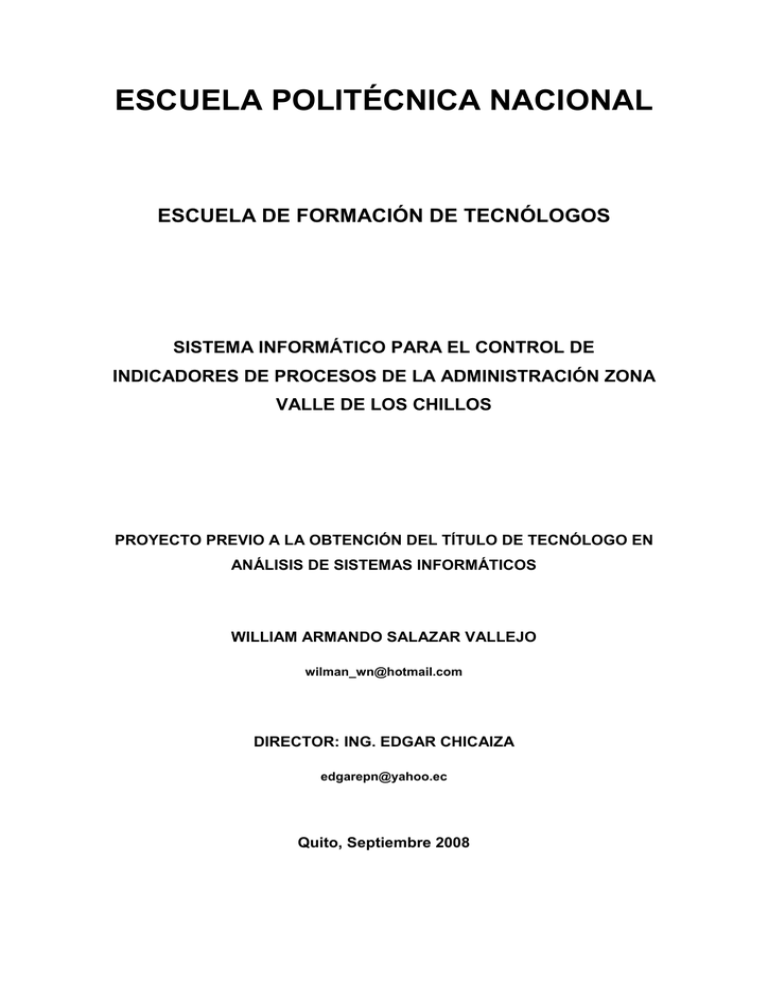
ESCUELA POLITÉCNICA NACIONAL ESCUELA DE FORMACIÓN DE TECNÓLOGOS SISTEMA INFORMÁTICO PARA EL CONTROL DE INDICADORES DE PROCESOS DE LA ADMINISTRACIÓN ZONA VALLE DE LOS CHILLOS PROYECTO PREVIO A LA OBTENCIÓN DEL TÍTULO DE TECNÓLOGO EN ANÁLISIS DE SISTEMAS INFORMÁTICOS WILLIAM ARMANDO SALAZAR VALLEJO [email protected] DIRECTOR: ING. EDGAR CHICAIZA [email protected] Quito, Septiembre 2008 i DECLARACIÓN Yo, WILLIAM ARMANDO SALAZAR VALLEJO, declaro bajo juramento que el trabajo aquí descrito es de mi autoría; que no ha sido previamente presentada para ningún grado o calificación profesional; y, que he consultado las referencias bibliográficas que se incluyen en este documento. A través de la presente declaración cedo mis derechos de propiedad intelectual correspondientes a este trabajo, a la Escuela Politécnica Nacional, según lo establecido por la Ley de Propiedad Intelectual, por su Reglamento y por la normatividad institucional vigente. WILLIAM SALAZAR VALLEJO ii CERTIFICACIÓN Certifico que el presente trabajo fue desarrollado por WILLIAM ARMANDO SALAZAR VALLEJO, bajo mi supervisión. Ing. Edgar Chicaiza. DIRECTOR DE PROYECTO iii AGRADECIMIENTOS En primer lugar, a Dios, por amarme tanto y regalarme la oportunidad de disfrutar de este primer fruto, de los muchos que vendrán, y que son producto de la constancia y perseverancia. A mi familia, como una muestra de mi cariño y agradecimiento, por todo el amor y el apoyo brindado, ya que gracias a ello hoy veo llegar a su fin una de las metas de mi vida. Agradezco la orientación que siempre me han otorgado. A mis amigos por su simpatía, amistad y por compartir conmigo un poquito de cada uno de ustedes. A mis profesores, gracias por su paciencia, por su simpatía, por su comprensión, y recuerden que lo que ustedes han sembrado durante estos años pasados, pronto darán sus más exquisitos frutos. iv DEDICATORIA A Dios, por ser mi creador, amparo y fortaleza, cuando más lo necesito, y por hacer palpable su amor a través de cada uno de los que me rodean. Él es quien me concede el privilegio de la vida y me ofrece lo necesario para lograr mis metas. Yo soy de tu propiedad. A mis Padres, que sin esperar nada a cambio, han sido pilares en mi camino, me educan, me aconsejan, me imparten valores para conducirme correctamente y me ofrecen el sabio consejo en el momento oportuno. v RESUMEN El presente trabajo nace como una necesidad de la Administración Zona Valle de los Chillos para automatizar, mejorar y agilitar el control de los datos de los indicadores de procesos manejados en el Plan Operativo Anual de esta institución. Este proyecto fue desarrollado mediante metodología OMT, ya que la misma proporciona muchas facilidades y se adapta más al mundo real. El SISTEMA INFORMATICO PARA EL CONTROL DE INDICADORES DE PROCESOS”, se somete a los principios de la Ingeniería de Software; es decir la investigación, el análisis, el diseño, el desarrollo, la construcción, las pruebas, la instalación y el mantenimiento; además obedece a un Análisis Orientado a Objetos por la facilidad y la adaptación de modelado. El Capítulo I, realiza un estudio preliminar acerca del problema actual de la AZVCH, se presenta la solución para mejorar la situación, además se plantean los Objetivos, Alcance, Justificación Práctica y Aspectos Metodológicos. El Capítulo II, aborda los aspectos teóricos como la Gestión por Procesos, Variables de Medida, Indicadores de Procesos, la Plataforma de Desarrollo y las herramientas que se utilizan en el Desarrollo del Sistema. El Capítulo III aborda los aspectos metodológicos como lo son el Paradigma Espiral, Metodología OMT, Lenguaje Unificado de Modelado UML. El Capítulo IV contiene todo el manual técnico, es decir toda la documentación generada en el proceso de Desarrollo e Implementación del Sistema. El Capítulo V plantea las Conclusiones generadas en el transcurso del desarrollo del Proyecto y las Recomendaciones que sugieren lineamientos para mejorar las actividades concernientes al sistema. Además se incluye la Bibliografía utilizada para el desarrollo de este trabajo y un Glosario de Términos utilizados. Finalmente, se anexa el Manual de Usuario a fin de proporcionar la debida información a los usuarios sobre el manejo del Sistema de Control de Indicadores. vi ÍNDICE CAPÍTULO I 1. ESTUDIO PRELIMINAR ........................................................................... 1 1.1. SITUACIÓN ACTUAL DE LA AZVCH ...................................................... 1 1.1.1. VISIÓN ............................................................................................... 2 1.1.2. MISIÓN............................................................................................... 2 1.1.3. OBJETIVOS GENERALES................................................................. 2 1.2. FORMULACIÓN DEL PROBLEMA ........................................................... 3 1.3. PLANTEAMIENTO DEL PROBLEMA ....................................................... 3 1.4. SISTEMATIZACIÓN DEL PROBLEMA ..................................................... 4 1.5. OBJETIVO GENERAL .............................................................................. 5 1.6. OBJETIVOS ESPECÍFICOS ..................................................................... 5 1.7. JUSTIFICACIÓN PRÁCTICA .................................................................... 6 1.8. ALCANCE ................................................................................................. 6 1.9. GRUPOS O PERSONAS IMPLICADOS ................................................... 7 CAPÍTULO II 2. ASPECTOS TEÓRICOS ........................................................................... 8 2.1. PROCESO ................................................................................................ 8 2.2. GESTIÓN POR PROCESOS .................................................................... 9 2.3. INDICADORES DE PROCESOS ............................................................ 10 2.3.1. TIPOS DE INDICADORES DE PROCESOS.................................... 11 2.4. GESTIÓN BASADA EN RESULTADOS ................................................. 12 2.5. BALANCED SCORECARD ..................................................................... 12 2.6. SISTEMAS DE INFORMACIÓN ............................................................. 14 2.7. PLATAFORMA CLIENTE / SERVIDOR ................................................. 16 2.7.1. VENTAJAS DE UTILIZAR CLIENTE / SERVIDOR........................... 17 2.7.2. DESVENTAJAS DE UTILIZAR CLIENTE / SERVIDOR. .................. 18 vii 2.8. HERRAMIENTAS DE USO ..................................................................... 18 2.8.1. VISUAL BASIC ................................................................................ 19 2.8.2. SQL SERVER 2000 ......................................................................... 20 2.8.3. POWER DESIGNER 12 .................................................................. 21 2.8.4. MICROSOF HTML HELP WORKSHOP .......................................... 21 CAPÍTULO III 3. ASPECTOS METODOLÓGICOS............................................................ 23 3.1. PARADIGMA ESPIRAL........................................................................... 23 3.1.1 VENTAJAS ....................................................................................... 24 3.1.2. DESVENTAJAS................................................................................ 25 3.2. METODOLOGÍA OMT ............................................................................ 25 3.2.1. FASES DE LA METODOLOGÍA OMT .............................................. 25 3.3. LENGUAJE UNIFICADO DE MODELADO (UML) ................................. 27 3.3.1. DIAGRAMA DE CASOS DE USO ................................................... 28 3.3.2 DIAGRAMA DE CLASES ................................................................ 30 3.3.3. DIAGRAMA DE OBJETOS .............................................................. 32 3.3.4. DICCIONARIO DE CLASES ............................................................ 32 3.3.5. DIAGRAMAS DE INTERACCIÓN..................................................... 33 3.3.6. DIAGRAMA DE SECUENCIA .......................................................... 34 3.3.7. DIAGRAMA DE COLABORACIÓN .................................................. 35 3.3.8. DIAGRAMA DE ACTIVIDADES ....................................................... 36 CAPÍTULO IV 4. IMPLEMETACIÓN................................................................................... 39 4.1. ANÁLISIS................................................................................................... 39 4.1.1. IDENTIFICACIÓN DE ACTORES..................................................... 39 4.1.2. DIAGRAMAS DE CASOS DE USO .................................................. 40 4.1.3. NOMENCLATURA DE CLASES Y ATRIBUTOS............................. 46 viii 4.1.4. DIAGRAMA DE CLASES ................................................................. 48 4.1.5. DICCIONARIO DE CLASES............................................................. 49 4.1.6. DIAGRAMA DE OBJETOS............................................................... 54 4.2. DISEÑO .................................................................................................. 55 4.2.1 DIAGRAMAS DE SECUENCIA ........................................................ 55 4.2.3. DIAGRAMAS DE COLABORACIÓN ................................................ 59 4.2.4. DIAGRAMA DE ESTADOS .............................................................. 63 4.2.5. DIAGRAMA DE ACTIVIDADES........................................................ 65 4.3. CONSTRUCCIÓN ................................................................................... 69 4.3.1 FRONT END..................................................................................... 69 4.3.2. BACK END ....................................................................................... 72 4.4. PRUEBAS ............................................................................................... 73 4.4.1. PRUEBA FUNCIONAL ..................................................................... 73 4.5. INSTALACIÓN ........................................................................................ 77 CAPÍTULO V 5. CONCLUSIONES Y RECOMENDACIONES. ......................................... 80 5.1. CONCLUSIONES.................................................................................... 80 5.2. RECOMENDACIONES. .......................................................................... 81 BIBLIOGRAFÍA................................................................................................. 83 GLOSARIO DE TÉRMINOS ............................................................................. 85 ANEXO – MANUAL DE USUARIO ix INDICE DE ILUSTRACIONES Figura. 2.1. Concepto General de Proceso ............................................................ 8 Figura. 2.5. Control – Tablero de Mando Integral................................................. 13 Figura. 2.6. Sistema de Información..................................................................... 14 Figura. 2.7. Arquitectura Cliente – Servidor.......................................................... 17 Figura. 2.8.2 Interacción Cliente - Servidor SQL. ................................................. 20 Figura. 3.1 Paradigma Espiral. ............................................................................. 23 Figura. 3.3.6 Diagrama de Secuencia. ................................................................. 34 Figura. 3.3.7 Diagrama de Colaboración.............................................................. 35 Figura. 3.3.8 Diagrama de Actividades. ............................................................... 37 Figura 4.1.2.1. Diagrama de Caso de Uso – Menú Principal................................ 40 Figura 4.1.2.2. Diagrama de Caso de Uso – Administración de Procesos........... 41 Figura 4.1.2.3. Diagrama de Caso de Uso – Administración General (para objetos). ............................................................................................................... 42 Figura 4.1.2.4. Diagrama de Caso de Uso – Gestionar Indicadores de Procesos. ............................................................................................................................. 43 Figura 4.1.2.5. Diagrama de Caso de Uso – Graficar Indicadores de Procesos. . 44 Figura 4.1.2.6. Diagrama de Caso de Uso – Variables de Medida....................... 45 Figura 4.1.2.7. Diagrama de Caso de Uso – Valores de Variables de Medida..... 46 Figura 4.1.4.1. Diagrama de Clases..................................................................... 48 Figura 4.1.4.1. Diagrama de Objetos. .................................................................. 54 Figura 4.2.1.1. Diagrama de Secuencia – Menú Principal. .................................. 55 Figura 4.2.1.2. Diagrama de Secuencia – Administración de Procesos............... 56 Figura 4.2.1.3. Diagrama de Secuencia – Administrar Datos............................... 56 Figura 4.2.1.4. Diagrama de Secuencia – Gestionar Indicadores. ....................... 57 Figura 4.2.1.5. Diagrama de Secuencia – Graficar Indicadores de Procesos. ..... 57 Figura 4.2.1.6. Diagrama de Secuencia – Graficar de Variables de Medida........ 58 Figura 4.2.1.7. Diagrama de Secuencia – Valores de Variables de Medida. ....... 58 x Figura 4.2.3.1. Diagrama de Colaboración – Menú Principal. .............................. 59 Figura 4.2.3.2. Diagrama de Colaboración – Administración de Datos. ............... 59 Figura 4.2.3.3. Diagrama de Colaboración – Administración de Procesos. ......... 60 Figura 4.2.3.4. Diagrama de Colaboración – Gestionar Indicadores de Procesos. ............................................................................................................................. 60 Figura 4.2.3.5. Diagrama de Colaboración – Graficar Variables de Medida. ....... 61 Figura 4.2.3.6. Diagrama de Colaboración – Graficar Indicadores de Procesos.. 61 Figura 4.2.3.7. Diagrama de Colaboración – Valores de Variables de Medida. ... 62 Figura 4.2.4.1. Diagrama de Estados – Administración de Indicadores. .............. 63 Figura 4.2.4.2. Diagrama de Estados – Administración de Procesos................... 63 Figura 4.2.4.3. Diagrama de Estados – Graficar Variables de Medida................. 64 Figura 4.2.4.4. Diagrama de Estados – Valores de Variables de Medida. ........... 64 Figura 4.2.5.1. Diagrama de Actividades – Administración de Indicadores.......... 65 Figura 4.2.5.2. Diagrama de Actividades – Administración de Procesos. ............ 66 Figura 4.2.5.3. Diagrama de Actividades – Graficar Indicadores de Procesos..... 67 Figura 4.2.5.4. Diagrama de Actividades – Valores de Variables de Medida....... 68 1 CAPÍTULO I 1. ESTUDIO PRELIMINAR 1.1. SITUACIÓN ACTUAL DE LA AZVCH 1 La Administración Zona del Valle de Los Chillos está ubicada Avenida Ilaló entre Pastaza y Corrientes (vía al Tingo), fue creada con Resolución No. 041 el 01 de septiembre de 1997, por lo que ejerce sus competencias en la zona suburbana de Los Chillos, que comprende las parroquias de Guangopolo, Alangasí, La Merced, Conocoto, Amaguaña y Pintag. La actual gestión municipal, se ha venido desenvolviendo de acuerdo a lo establecido en el Plan Equinoccio 21, Plan estratégico Quito Hacia el 2025, es así que el período de gestión anterior del Alcalde Paco Moncayo, se ha desarrollado bajo los lineamientos del Plan Quito Siglo XXI. Considerando que la gestión se ha encontrado bajo los parámetros establecidos por una planificación a nivel de Distrito, para el presente período cada una de las entidades municipales enmarca sus diferentes Planes de actuación en el Plan Quito Hacia el Bicentenario mismo que es el Plan de Gobierno 2005 – 2009. Dichos Planes se encuentran separados en cuatro Ejes temáticos en los cuales se desarrolla toda la actuación de cada una de las entidades municipales; dichos ejes son: Económico, Social, Territorial e Institucional. Cada uno de éstos Ejes contiene los proyectos de las diferentes entidades. Es así como en el marco del Plan Bicentenario, a continuación se presenta los proyectos planificados para el período 2008 en la Administración Zonal Valle de los Chillos, así como el respectivo detalle para cada uno. 1 Administración General AZVCH. Plan Operativo anual 2008. p. 2 2 1.1.1. VISIÓN La Administración Zonal del Valle de los Chillos será reconocida nacional e internacionalmente por su liderazgo en el desarrollo de procesos incluyentes y la presentación eficiente de servicios en un territorio ordenado y democrático, que permita a la población del Valle de los Chillos un desarrollo económico y social acorde a estándares superiores de calidad de vida. 1.1.2. MISIÓN Propiciar el desarrollo equilibrado, ordenado y sustentable del valle de los chillos, proporcionando a través de su personal comprometido y capacitado, servicios de calidad a la población, promoviendo la incorporación dinámica de la comunidad organizada, para asumir conjuntamente los retos de la globalización, el desarrollo y la construcción colectiva de oportunidades. 1.1.3. OBJETIVOS GENERALES • Diseñar e implantar estrategias y mecanismos de cooperación entre la administración, juntas parroquiales, empresa, población organizada y otros actores del desarrollo del valle. • Fortalecer la institucionalidad democrática, el respeto a la ley y apoyar al fortalecimiento institucional de la administración, las juntas parroquiales y la sociedad civil. • Ampliar la infraestructura económica, social y ambiental para facilitar la reactivación productiva y mejorar los niveles de vida de la población. • Promover el fortalecimiento institucional. • Desarrollar la capacidad de gestión de los gobiernos locales en el marco de la renovación del papel de estos como líderes y promotores de la participación ciudadana y del desarrollo local. 3 • Fortalecer las zonas que tengan condiciones para concentrar población, rehabilitando servicios, equipamiento vivienda e infraestructura social y económica para su desarrollo. • Proteger y hacer uso racional de los recursos naturales y el medio ambiente para asegurar los recursos para el desarrollo de las futuras generaciones. • Liderar procesos de formación de alianzas estratégicas entre todos los eslabones (privado – privado, público – privado, público – público), que puedan participar en el desarrollo turístico del Valle de los Chillos. • Promover la formación de una cultura de prevención y mitigación de los desastres naturales. 1.2. FORMULACIÓN DEL PROBLEMA ¿Cómo resolver el problema de la Administración de Indicadores de Procesos de la AZVCH? 1.3. PLANTEAMIENTO DEL PROBLEMA Para lograr el cumplimiento de las metas y objetivos planteados en el Plan Operativo Anual de la Administración Zona Valle de los Chillos, se ha creído conveniente realizar una Gestión por Procesos, los cuales se encuentran repartidos entre las diferentes Áreas de la Administración. Con esta estrategia existe la necesidad de que los procesos sean controlados para verificar su correcta ejecución, para ello se utilizan indicadores correspondientes a cada proceso. La Institución actualmente cuenta con procedimientos manuales que permiten la recolección de los datos correspondientes a los indicadores de cada proceso; pero con el sistema actual se presentan varios problemas tales como: • Pérdida de tiempo en la recolección de los Datos. 4 • Dificultad en la Administración de los Datos. • Dificultad para revisar los datos recolectados. • Dificultad en la interpretación de resultados. • Etc. Para solucionar estos problemas, se propone la construcción de un Sistema para Administrar y Gestionar los datos de los Indicadores de cada uno de los Procesos y todo lo que implica esto, a fin de hacer mucho más rápido y eficiente la forma de determinar que Procesos no están cumpliendo con las expectativas planteadas inicialmente. 1.4. SISTEMATIZACIÓN DEL PROBLEMA • ¿Cómo automatizar y facilitar la administración de los datos de los indicadores de procesos? • ¿Cómo puedo gestionar las variables de medida de los procesos? • ¿Cómo gestionar los datos de los indicadores de procesos mensualmente? • ¿Cómo puedo evaluar el estado de los indicadores de procesos? • ¿Cómo puedo establecer tipos de usuarios con diferentes privilegios sobre la información? • ¿Cómo facilitar el manejo de los datos a los diferentes tipos de usuarios? • ¿Cómo manejar de forma organizada y entendible los datos recopilados con el fin de ayudar en su interpretación? • ¿Cómo limitar a cierto tipo de usuarios la modificación de los datos dentro de un periodo de tiempo establecido? • ¿Cómo tomar los valores de las variables de medida y de los indicadores de procesos para poder hacer un análisis detallado? 5 • ¿Cómo almacenar todos los datos en un solo lugar? • ¿Cómo permitir el aumento de procesos sin que tenga efectos negativos en la información ya existente? 1.5. OBJETIVO GENERAL Desarrollar e Implementar un Sistema Informático que se encargue de mejorar y agilitar la administración de los datos de los indicadores correspondientes a los procesos manejados en el Plan Operativo Anual que se desarrolla en la Administración Zona Valle de los Chillos. 1.6. OBJETIVOS ESPECÍFICOS • Construir un Sistema de Información que administre los datos de los indicadores y las variables de procesos. • Gestionar los datos de los indicadores de procesos mensualmente. • Evaluar automática y periódicamente el valor y el estado de los indicadores de los procesos según rangos de valoración. • Manejar varios tipos de Usuarios en el Sistema, pero cada uno con sus propios privilegios y límites en la manipulación y visualización de los datos. • Desarrollar módulos con interfaces que faciliten la interacción entre el Usuario y el Sistema. • Mostrar los datos en tablas y/o los valores en gráficos de barras para una mejor visualización y un mayor entendimiento de los mismos. • Limitar la actualización de los datos de los indicadores, dentro de un periodo establecido, a los usuarios responsables de cada uno de los procesos. • Exportar a una hoja de cálculo electrónico (MS Excel) los valores de las variables de medida y de los indicadores de proceso, para un análisis detallado, si así se lo desea. 6 • Almacenar toda la Información en una Base de Datos Centralizada. 1.7. JUSTIFICACIÓN PRÁCTICA El Sistema Automatizado para el Control de Indicadores de Procesos de la Administración Zona Valle de los Chillos, está destinado a solventar los requerimientos para el control de los procesos correspondientes al Plan Operativo Anual, a través de indicadores de gestión. Si bien es cierto el equipo de seguimiento de procesos posee procedimientos ya establecidos para lograr el control de los indicadores, el sistema que se realizará será para automatizar y mejorar ese procedimiento que se maneja actualmente y evitar la pérdida de recursos como por ejemplo el tiempo y otros aspectos importantes; de manera que el control de procesos sea factible, fiable y funcional. 1.8. ALCANCE El Sistema para Automatizar el Control de Indicadores de Procesos para la Administración Zona Valle de los Chillos, es una aplicación que será desarrollado en plataforma Visual Basic 6.0 y SQL Server 2000 además está orientado a: • Controlar el acceso al sistema de los usuarios, estableciendo contraseñas para el ingreso y privilegios dentro de este. • Permitir administrar por Áreas los procesos existentes. • Realizar las funciones necesarias para la correcta administración de los procesos, sus variables de medida, sus correspondientes indicadores y sus respectivos valores. • Brindar información confiable a cada uno de los tipos de usuarios implicados, con los que el sistema podrá interactuar para que el control de indicadores de procesos sea posible y eficaz. 7 • El sistema estará en la capacidad de cubrir todos y cada uno de los aspectos de la lista de objetivos específicos que se detallan anteriormente en este capítulo. • Funcionar como arquitectura Cliente/Servidor lo que implica que los datos estarán ubicados en el servidor de la red, al cual podrán acceder únicamente los clientes a través de la interfaz de este sistema instalada en los computadores pertenecientes al dominio de la red. • Finalmente el sistema no abarcara ningún otro aspecto que esté fuera de esta lista. 1.9. GRUPOS O PERSONAS IMPLICADOS El sistema está orientado al uso de las siguientes personas o grupos implicados: • • • Equipo de seguimiento de procesos. Personal responsable del manejo de cada uno de los procesos. Principales Autoridades y Jefes departamentales. Equipo de seguimiento de procesos: Control total sobre la administración principal del sistema y el manejo de los correspondientes resultados. Personal responsable del manejo de cada uno de los procesos: Manejo del módulo que permite ingresar y modificar los valores de las variables del proceso del cual son responsables. Principales Autoridades y Jefes departamentales: Visualización de resultados finales de los indicadores de procesos. 8 CAPÍTULO II 2. ASPECTOS TEÓRICOS 2.1. PROCESO Proceso es cualquier actividad o grupo de actividades que emplea insumos, les agrega valor y suministra un producto o servicio a un cliente interno o externo. En otras palabras, “por proceso queremos decir sencillamente una serie de actividades que, tomada conjuntamente, producen un resultado valioso”2. Todos los procesos deben tener indicadores que permitan visualizar fácilmente la evolución de los mismos, de tal manera que cualquier desviación de los estándares, establecidos inicialmente, pueda ser corregida rápidamente. Figura. 2.1. Concepto General de Proceso Fuente: ENDARA Gustavo Ing., Apuntes Gerencia de Procesos, EPN. Junio 2005. 2 Hammer, M. y Champy, J. Reingeniería. Grupo Editorial Norma. Colombia. 1994. pág. 3 9 2.2. GESTIÓN POR PROCESOS Las empresas y/o las organizaciones son tan eficientes como lo son sus procesos. La gestión de los procesos tanto tecnológicos como los administrativos, constituye un nuevo enfoque de la coordinación y planificación en el seno de una organización. “La relativa estabilidad de los grandes procesos hace de ellos una excelente base de planificación. El proceso se inscribe en el tiempo; por tanto, la gestión de los procesos permite afrontar el futuro sobre una base sólida”3. Entre las utilidades que se obtiene al centrar la gestión de la organización en sus procesos, se puede mencionar que: • Ofrece una visión sistemática de las actividades de la organización. • Previene posibles errores. • Desarrolla un sistema completo de evaluación para las áreas de la empresa. Suministra un método para preparar la organización a fin de cumplir con sus desafíos y metas futuras. Mejorar un proceso tiene por objetivo, cambiar al proceso de tal manera que satisfaga los requisitos de los distintos grupos de interés de la organización. Estos requisitos deben ser satisfechos con: • Efectividad.- Los resultados del proceso deben satisfacer los objetivos de la empresa y al mismo tiempo satisfacer o superar las necesidades de los grupos a los que vayan destinados. Un sinónimo de efectividad es calidad. • Eficiencia.- La conversión de los insumos en productos se realiza en el mínimo de plazo de tiempo, con la mínima utilización de recursos en la consecución de la efectividad. • Flexibilidad.- Capacidad de un proceso para satisfacer necesidades actuales y adaptarse rápida y fácilmente a nuevos requisitos, sin que sea preciso realizar modificaciones significativas. 3 Lorino, Philippe. El control de gestión estratégico. Alfaomega Grupo Editor. Bogotá 1996. pág. 42 10 Para controlar estos procesos hay que tomar mucho en cuenta el seguimiento y la evaluación. El seguimiento puede definirse “como una función continua cuyo principal objetivo es proporcionar a los gerentes y a los principales interesados, en el contexto de una intervención en curso, indicaciones tempranas de progreso, o de la falta de progreso, en el logro de resultados”4. La evaluación es “un ejercicio selectivo que intenta evaluar de manera sistemática y objetiva los progresos hacia un efecto y su realización”5. La evaluación no es un acontecimiento aislado, sino un ejercicio que implica análisis de alcance y profundidad diferentes, que se lleva a cabo en distintos momentos como respuesta a las necesidades cambiantes de conocimiento y El seguimiento y la evaluación ayudan al personal a crear capacidades aprendizaje durante el proceso de conseguir un determinado efecto. Todas las evaluaciones –incluso las evaluaciones de proyectos que ponderan su relevancia, el desempeño y otros criterios– necesitan vincularse con efectos, en contraposición a vincularse sólo con la implementación o los productos inmediatos. 2.3. INDICADORES DE PROCESOS Un indicador de procesos es la expresión cuantitativa del comportamiento o desempeño de un proceso, cuya magnitud, al ser comparada con algún nivel de referencia, puede señalar una desviación sobre la cual se pueden tomar acciones correctivas o preventivas según el caso. Los indicadores de procesos permiten analizar cuán bien se está administrando un proceso o una área de gestión en aspectos tales como el uso de recursos (eficiencia), cumplimiento del programa (efectividad), errores de proceso (calidad), entre otros. 4 Programa de Naciones Unidas para el Desarrollo. Manual de Seguimiento y Evaluación de Resultados. Oficina de Evaluación 2002. pág. 16 5 Programa de Naciones Unidas para el Desarrollo. Manual de Seguimiento y Evaluación de Resultados. Oficina de Evaluación 2002. pág. 16-17 11 2.3.1. TIPOS DE INDICADORES DE PROCESOS • INDICADORES DE ACTIVIDAD Estos indicadores permiten medir las operaciones rutinarias de la organización mediante la medición directa o por inferencia estadística sobre las actividades normales. • INDICADORES DE EFICIENCIA Este grupo de indicadores mide productividad y/o el impacto de los costos sobre la producción del servicio. • INDICADORES DE CALIDAD Los indicadores de calidad permiten asegurar que los servicios y los productos alcancen los estándares de calidad previamente establecidos. • INDICADORES DE EFICACIA Estos indicadores hacen posible el control que mida las fuerzas externas de la empresa, pero de las cuales depende en gran medida su funcionamiento. • Aceptación de los productos o de los servicios en el mercado. • Posicionamiento • Fidelidad de los consumidores. • INDICADORES DE EFECTIVIDAD Permite este grupo de indicadores medir la capacidad de una empresa de transformar sus ideas en planes, sus problemas o quejas en soluciones, sus planes en presupuestos y finalmente, sus presupuestos en programas. 12 2.4. GESTIÓN BASADA EN RESULTADOS La gestión basada en resultados (GBR) es una estrategia o enfoque de gestión mediante la cual una organización se asegura que sus procesos, productos y servicios contribuyen al logro de resultados claramente definidos. La gestión basada en resultados provee un marco coherente para la planificación y la gestión estratégicas, al mejorar los aspectos de aprendizaje y de responsabilidad. Es también una estrategia amplia de gestión dirigida a lograr cambios importantes en el modo en que los organismos funcionan, siendo fundamental la mejora del desempeño y el logro de resultados, al definir de manera realista los resultados que se espera obtener, siguiendo el progreso hacia el logro de los resultados esperados, integrando las lecciones aprendidas en las decisiones de gerencia y presentando informes sobre el desempeño. 2.5. BALANCED SCORECARD El Balanced Scorecard (BSC) o Cuadro de Mando Integral es una herramienta de gestión, que basa su concepto en la frase “Lo que no se mide no se controla”6, permite controlar si la estrategia definida en el Plan Estratégico se está cumpliendo y además define de qué manera se debe modificar esta estrategia para incrementar valor a la organización. Entonces, lo primero que se debe hacer es leer la declaración de la Visión de la empresa y desagregarla en función a las cuatro perspectivas propuestas por los creadores del BSC, los profesores Norton y Kaplan. • Financiera. • Del Cliente. • De los Procesos Internos. • Del Aprendizaje y el Crecimiento. 6 http://www.geopolis.com/balancedscorecard.htm 13 El BSC se basa en la configuración de un Mapa Estratégico gobernado por la relación Causa - Efecto donde cada perspectiva debe funcionar en forma relacionada. Las perspectivas se miden en función de indicadores – metas según el modelo del negocio. Cada indicador debe tener asociado valores que representen las Metas a cumplir. De esta manera se puede establecer el grado de cumplimiento de las mismas utilizando la técnica tipo Semáforo, para que con un rápido vistazo, se pueda conocer la situación de la empresa. Rojo = Mínimo Amarillo = Satisfactorio o Sistema de Alarma Verde = Sobresaliente Figura. 2.5. Control – Tablero de Mando Integral. Fuente: http://www.geopolis.com/balancedscorecard.htm Un oportuno control permite virar con rapidez las tácticas o modificar las estrategias. Los objetivos estratégicos deben ser el asunto más relevante en el momento de medir la estrategia. Es decir, esta información debe estar en tiempo real si se quiere virar con rapidez. Si la empresa ya está organizada por procesos, en estos se puede implementar un Tablero de Comando que permita identificar cual o cuales son los procesos que retrasan el cumplimiento de la estrategia. 14 2.6. SISTEMAS DE INFORMACIÓN 7 Un sistema de Información es todo ese conjunto de elementos que interactúan entre sí para procesar los datos y la información (incluyendo procesos manuales y automáticos) y distribuirla de la manera más adecuada posible en una determinada organización en función de sus objetivos; estos elementos son de 4 tipos: • Información. • Personas. • Recursos. • Actividades. Figura. 2.6. Sistema de Información. Fuente: http://es.wikipedia.org/wiki/Sistema_de_informaci%C3%B3n Un sistema de información realiza cuatro actividades básicas: entrada, almacenamiento, procesamiento y salida de información. • Entrada de Información: Es el proceso mediante el cual el Sistema de Información toma los datos que requiere para procesar la información. Las entradas pueden ser manuales o automáticas. Las manuales son aquellas que se proporcionan en forma directa por el usuario, mientras que las 7 http://www.monografias.com/trabajos7/sisinf/sisinf.shtml 15 automáticas son datos o información que provienen o son tomados de otros sistemas o módulos. Esto último se denomina interfaces automáticas. • Almacenamiento de información: El almacenamiento es una de las actividades o capacidades más importantes que tiene una computadora, ya que a través de esta propiedad el sistema puede recordar la información guardada en la sección o proceso anterior. Esta información suele ser almacenada en estructuras de información denominadas archivos. • Procesamiento de Información: Es la capacidad del Sistema de Información para efectuar cálculos de acuerdo con una secuencia de operaciones preestablecida. Estos cálculos pueden efectuarse con datos introducidos recientemente en el sistema o bien con datos que están almacenados. Esta característica de los sistemas permite la transformación de datos fuente en información que puede ser utilizada para la toma de decisiones. • Salida de Información: La salida es la capacidad de un Sistema de Información para sacar la información procesada o bien datos de entrada al exterior. Es importante aclarar que la salida de un Sistema de Información puede constituir la entrada a otro Sistema de Información o módulo. En este caso, también existe una interface automática de salida. Los Sistemas de Información cumplirán tres objetivos básicos dentro de las organizaciones: 1. Automatización de procesos operativos. 2. Proporcionar información que sirva de apoyo al proceso de toma de decisiones. 3. Lograr ventajas competitivas a través de su implantación y uso. 16 2.7. PLATAFORMA CLIENTE / SERVIDOR 8 El proyecto encuentra su funcionamiento a través una red LAN, por tal razón lo recomendable es aplicar esta arquitectura ya que presenta las características adaptables al entorno funcional. La tecnología Cliente/Servidor puede definirse como un conjunto de elementos de software como de hardware, entre los cuales se destacan tres tecnologías: el cliente, el servidor y la red. El servidor que acepta y procesa los requerimientos de otro elemento llamado cliente, quién es el encargado de recibir los resultados de proceso, estos dos elementos son unidos por medio de una red de comunicaciones. El esquema Cliente/servidor no es un concepto físico, relacionado con el hardware utilizado en un sistema, sino que es una concepción lógica, relacionada con las aplicaciones que interactúan en un modelo informático. Este esquema, que nace como solución a los problemas de comunicación entre dos aplicaciones que trabajan en forma cooperativa, se basa en la jerarquización de las partes de uno o más aplicaciones. En este sentido se puede señalar que se entiende por cliente a una aplicación que solicita servicios a otra, y que se entiende por servidor a la aplicación que en estado activo, espera indefinidamente una solicitud de servicios por parte de la aplicación cliente. Entre las principales características de la arquitectura cliente / servidor, se pueden destacar las siguientes: • El cliente no necesita conocer la lógica del servidor, sólo su interfaz externa. • El cliente no depende de la ubicación física del servidor, ni del tipo de equipo físico en el que se encuentra, ni de su sistema operativo. • Los cambios en el servidor implican pocos o ningún cambio en el cliente. 8 Felix , Murillo Alfaro; Herramientas para el Desarrollo de Sistemas de Información; Prentice Hall. Pag, 243 http://ar.geocities.com/r_niella/Document/t_cap1.htm 17 • El Cliente y el Servidor pueden actuar como una sola entidad y también pueden actuar como entidades separadas, realizando actividades o tareas independientes. • Las funciones de Cliente y Servidor pueden estar en plataformas separadas, o en la misma plataforma. • Un servidor da servicio a múltiples clientes en forma concurrente. Figura. 2.7. Arquitectura Cliente – Servidor. Fuente: http://www.richardcrebeck.com/cclca/redes/cap1/index.html 2.7.1. VENTAJAS DE UTILIZAR CLIENTE / SERVIDOR. • Reducen los costos de producción de software y se disminuyen los tiempos requeridos. Esto es así, pues para la construcción de una nueva aplicación pueden usarse los servidores que hay disponibles, reduciéndose el desarrollo a la elaboración de los procesos del cliente, según los requerimientos deseados. • El esquema Cliente / Servidor también contribuye a una disminución de los costos de entrenamiento de personal, pues favorece la construcción de interfaces gráficas interactivas, las cuales son más intuitivas y fáciles de usar por el usuario final. • Facilita el suministro de información a los usuarios. Esto es así porque, por un lado, proporciona una mayor consistencia a la información de la 18 empresa al contar con un control centralizado de los elementos compartidos, y por otro, porque facilita la construcción de interfaz gráficas interactivas, las cuales pueden hacer que los "datos" se conviertan en "información". • Permite llevar más fácilmente la información a donde se necesita, además de que contribuye a aumentar su precisión, pues se puede obtener de su fuente (el servidor) y no de una copia en papel o en medio magnético. 2.7.2. DESVENTAJAS DE UTILIZAR CLIENTE / SERVIDOR. • Dependiendo de la elección de los lenguajes de desarrollo, puede presentar mayor complejidad en comparación con cliente / servidor dos planos. • Existen pocos proveedores de herramientas integradas de desarrollo con relación al modelo cliente / servidor dos planos, y normalmente son de alto costo. • Debido a estas desventajas, es aquí la mayor importancia del Generador (aplicación creada en el presente trabajo). 2.8. HERRAMIENTAS DE USO Las herramientas utilizadas en el desarrollo del sistema fueron: • Visual Basic 6.0. (Front End). • SQL Server 2000. (Back End). • Power Designer 12 (Análisis y Diseño). • Microsoft HTML Help Workshop (Ayudas para Aplicación). 19 2.8.1. VISUAL BASIC 9 Visual Basic es un lenguaje de programación muy sencillo que se utiliza para programar aplicaciones de cierta complejidad en diferentes plataformas. Visual Basic es un ambiente gráfico de desarrollo de aplicaciones para el sistema operativo Microsoft Windows. Las aplicaciones creadas con Visual Basic están basadas en objetos y son manejadas por eventos. Visual Basic se ha convertido en uno de los lenguajes de programación más importantes para el usuario doméstico, ya que con este sistema se pueden crear potentes aplicaciones con facilidad y sin tener que aprender complicados conceptos que dificulten la comprensión. Visual Basic 6.0 proporciona un conjunto completo de herramientas para integrar bases de datos con cualquier aplicación. Entre las características de bases de datos se incluyen herramientas de diseño para crear y modificar bases de datos de SQL Server a través de lenguaje SQL (Structured Query Language) o como mínimo en lenguajes de consulta de bases de datos relaciónales. Este programa permite cumplir con los requerimientos anteriormente explicados, ya que es una de las formas más rápidas y sencillas de crear robustas aplicaciones para Microsoft Windows. El lenguaje de programación que cumple con los requerimientos del sistema es Visual Basic 6.0, ya que es la forma más rápida y sencilla de crear robustas aplicaciones para Microsoft Windows, además es un producto que satisface las necesidades de programación actuales y futuras, se puede estar seguro de que donde nos lleve la informática en el futuro, allí estará Visual Basic. 9 Siler, Spotts. (1999). "Edición Especial VISUAL BASIC 6". Madrid, España: Prentice may http://www.anayaformacion.com/formacion2/demo_vis/teoria.html 20 2.8.2. SQL SERVER 2000 10 Microsoft SQL SERVER, es una base de datos relacional cliente-servidor. SQL Server 2000 admite aplicaciones que abarcan un amplio conjunto de plataformas: desde sistemas personales, como equipos de escritorio y portátiles, hasta grandes servidores de multiproceso simétrico (SMP, Symmetric Multiprocessing) con 8 a 16 procesadores, varios gigabytes de memoria y un terabyte o más de espacio para almacenamiento en disco, además permite la integración con herramientas de desarrollo como por ejemplo Visual Basic o .Net. SQL Server admite procedimientos almacenados (stored procedures) realizados en lenguaje SQL. Se trata de procedimientos que se almacenan semicompilados en el servidor y que pueden ser invocados desde el cliente. Los procedimientos almacenados podrían ser la "parte servidor" de una aplicación cliente-servidor. SQL Server puede manejar perfectamente bases de datos de TeraBytes con millones de registros y funciona sin problemas con miles de conexiones simultáneas a los datos. Es un servidor y está pensado para gestionar tantos clientes simultáneos como admita la potencia del hardware del equipo en el que esté instalado. Se escogió una base de datos en SQL Server puesto que con el administrador corporativo permite crear tablas y procedimientos almacenados en la base de datos del servidor, facilitando así el lenguaje de programación. Figura. 2.8.2 Interacción Cliente - Servidor SQL. Fuente: Anónimo. Aprendiendo SQL Server 2000. Presentación M. Power Point 10 http://www.netveloper.com/contenido2.aspx?IDC=64_0&IDP=1&P=0 Felix, Murillo Alfaro; Herramientas para el Desarrollo de Sistemas de Información; Prentice may. Pag, 301. Ayuda del paquete SQL Server 2000 21 2.8.3. POWER DESIGNER 12 11 Power Designer es un único conjunto de herramientas de modelamiento que combina distintas técnicas estándar de modelamiento: • Modelamiento de aplicación a través de UML. • Técnicas de Modelamiento de Procesos Empresariales. • Técnicas tradicionales de modelamiento de base de datos. Ofrece soporte a las más recientes versiones de base de datos, herramientas de análisis de base de datos más poderosas y notación IDEF 1/X. Permite el modelamiento para administración de meta-datos a nivel empresarial, innovaciones en Modelamiento de Procesos Empresariales, incluyendo soporte de simulación y procesamiento ejecutable de procesos de negocio, mayor integración con los ciclos de desarrollo de lenguaje como C#, VB.Net y técnicas más poderosas de generación inter-modelos, encadenamiento y sincronización. Beneficios: • Mejora la productividad • Soporte Abierto • Altamente personalizable • Documenta sistemas existentes 2.8.4. MICROSOF HTML HELP WORKSHOP 12 Microsoft HTML Help Workshop permite crear ficheros de ayuda de Windows (HLP) y páginas web que utilicen controles de navegación. Es un programa para crear estos ficheros y distribuirlos con las aplicaciones. Incluye un administrador de proyectos, un compilador de ayuda y un editor de imágenes. 11 12 http://www.mtbase.com/productos/modelamientometadatos/powerdesigner http://microsoft-html-help-workshop.softonic.com/ 22 Ofrece algunas ventajas sobre el estándar HTML, incluyendo la habilidad de implementar una tabla de elementos combinada y un índice, así como el uso de palabras clave para capacidades avanzadas de híper enlazado. El compilador permite comprimir HTML, gráficos y otros ficheros en un fichero compilado CHM relativamente pequeño, que puede ser distribuido junto a la aplicación o bien descargado desde Internet. También se incluyen un control ActiveX y un applet de Java. El primero puede ser usado en cualquier navegador con soporte ActiveX, o en HTML Help Workshop, y el applet de Java puede ser utilizado en cualquier navegador que soporte Java. Con ambos controles puedes crear páginas web con soporte de ayuda HTML, incluyendo tablas de contenido, índices, y temas relacionados. Así mismo, puedes crear ficheros compilados de ayuda para ser ejecutados directamente desde el web. 23 CAPÍTULO III 3. ASPECTOS METODOLÓGICOS 3.1. PARADIGMA ESPIRAL El Desarrollo en Espiral es un modelo de ciclo de vida desarrollado por Barry Boehm en 1985, utilizado generalmente en la Ingeniería de software. Las actividades de este modelo son una espiral, cada bucle es una actividad. Las actividades no están fijadas a prioridad, sino que las siguientes se eligen en función del análisis de riesgo, comenzando por el bucle interior13. La idea de este modelo es dividir un proyecto en fases más cortas de análisis, diseño, desarrollo y pruebas. Es un modelo de proceso evolutivo, acoplado con un enfoque que fomenta el ensamblaje (reutilización) de componentes lo que lo hace el mejor paradigma para la ingeniería del software orientada a objetos. Figura. 3.1 Paradigma Espiral. Fuente: http://es.wikipedia.org/wiki/Desarrollo_en_espiral 13 http://es.wikipedia.org/wiki/Desarrollo_en_espiral 24 Este modelo sigue los mejores pasos del ciclo de vida clásico y de la creación de prototipos, añadiendo un nuevo elemento: análisis de riesgo. Los pasos a seguir en este modelo son: • Comunicación con el cliente: las tareas requeridas para establecer comunicación entre el desarrollador y el cliente. • Planificación: Se determinan los objetivos, alternativas y restricciones. • Análisis de riesgo: Se identifican los riesgos, analizando alternativas y resolución de los mismos. • Ingeniería: Se desarrolla el producto del siguiente nivel. • Construcción y acción: las tareas requeridas para construir, probar, instalar y proporcionar soporte al usuario (por ejemplo: documentación y práctica). • Evaluación del cliente: Se evalúan los resultados del paso anterior. A cada vuelta de la espiral, se construyen sucesivas versiones del software, cada vez mas depuradas y completas, hasta llegar a obtener el producto final. 3.1.1 VENTAJAS • El análisis del riesgo se hace de forma explícita y clara. • Une los mejores elementos de los restantes modelos. • Reduce riesgos del proyecto. • Centra su atención en la reutilización de componentes y eliminación de errores en información descubierta en fases iniciales. • Integra el desarrollo con el mantenimiento. • Es posible tener en cuenta mejoras y nuevos requerimientos sin romper con la metodología, ya que este ciclo de vida no es rígido ni estático. 25 3.1.2. DESVENTAJAS • Genera mucho tiempo en el desarrollo del sistema. • Modelo Costoso. • Requiere experiencia en la identificación de riesgos 3.2. METODOLOGÍA OMT 14 Una metodología debería señalarnos “qué” pasos tomar y “cómo” llevarlos a cabo, pero más importante es definir las razones del “por qué” esos pasos se deben tomar en ese orden. OMT pone énfasis en la importancia del modelo y uso de modelo para lograr una abstracción, en el cual el análisis esta enfocado en el mundo real para un nivel de diseño, también pone detalles particulares para modelado de recursos de la computadora. Esta Tecnología puede ser aplicada en varios aspectos de implementación incluyendo archivos, base de datos relacionales, base de datos orientados a objetos. OMT es una metodología bastante sólida, que completado con otras técnicas de representación (Diagrama de Clases, Casos de Uso...) la hacen la metodología más difundida. 3.2.1. FASES DE LA METODOLOGÍA OMT Las fases que conforman a la metodología OMT son: • Análisis: El analista construye un modelo del dominio del problema, mostrando sus propiedades más importantes. El modelo se expresa en 14 http://www.mcc.unam.mx/~cursos/Objetos/Omt/omt.html http://www.monografias.com/trabajos6/meto/meto.shtml Rumbaugh, J. “Modelo y diseño Orientado a Objetos”. Prentice Hall. Pág.40 26 términos de objetos y de relaciones entre ellos, flujo dinámico de control y las transformaciones funcionales. El modelo de análisis es una abstracción resumida y precisa de lo que debe de hacer el sistema deseado y no de la forma en que se hará. • Diseño del sistema: El diseñador del sistema toma decisiones de alto nivel sobre la arquitectura del mismo. Durante esta fase el sistema se organiza en subsistemas basándose tanto en la estructura del análisis como en la arquitectura propuesta. Se selecciona una estrategia para afrontar el problema. • Diseño de objetos: El diseñador de objetos construye un modelo de diseño basándose en el modelo de análisis, pero incorporando detalles de implementación. El diseño de objetos se centra en las estructuras de datos y algoritmos que son necesarios para implementar cada clase. • Implementación: Las clases de objetos y relaciones desarrolladas durante el análisis de objetos se traducen finalmente a una implementación concreta. Durante la fase de implementación es importante tener en cuenta los principios de la ingeniería del software de forma que la correspondencia con el diseño sea directa y el sistema implementado sea flexible y extensible. La metodología OMT emplea tres clases de modelos para describir el sistema: • Modelo de objetos: Describe la estructura estática de los objetos del sistema (identidad, relaciones con otros objetos, atributos y operaciones). El modelo de objetos proporciona el entorno esencial en el cual se pueden situar el modelo dinámico y el modelo funcional. • Modelo dinámico: Describe los aspectos de un sistema que tratan de la temporización y secuencia de operaciones (sucesos que marcan los cambios, secuencias de sucesos, estados que definen el contexto para los sucesos) y la organización de sucesos y estados. 27 • Modelo funcional: Describe las transformaciones de valores de datos (funciones, correspondencias, restricciones y dependencias funcionales) que ocurren dentro del sistema. La gran virtud que aporta esta metodología es su carácter de abierta (no propietaria), que le permite ser de dominio público y, en consecuencia, sobrevivir con enorme vitalidad. Esto facilita su evolución para acoplarse a todas las necesidades actuales y futuras de la ingeniería de software. La idea principal de OMT es la conceptualización de una entidad que permita manejar atributos y asociaciones y sus transformaciones, transacciones, para modelar esos atributos y entidades orientado a objetos, y la interacción con la base de datos. 3.3. LENGUAJE UNIFICADO DE MODELADO (UML) 15 El Lenguaje Unificado de Modelado (UML) es tal como su nombre lo indica, un lenguaje de modelado y no un método o un proceso. El UML está compuesto por una notación muy específica y por las reglas semánticas relacionadas para la construcción de sistemas de software. El UML en sí mismo no prescribe ni aconseja cómo usar esta notación en el proceso de desarrollo o como parte de una metodología de diseño orientada a objetos. El UML soporta un conjunto rico en elementos de notación gráficos. Describe la notación para clases, componentes, nodos, actividades, flujos de trabajo, casos de uso, objetos, estados y cómo modelar la relación entre esos elementos. UML capta la información sobre la estructura estática y el comportamiento dinámico de 15 Rumbaugh, J “Modelo y diseño Orientado a Objetos.” http://grasia.fdi.ucm.es/ingenias/faq.htm Prentice Hall. Pág.40 28 un sistema. Un sistema se modela como una colección de objetos discretos que interactúan para realizar un trabajo que finalmente beneficia a un usuario externo. UML introduce nuevos diagramas que representa una visión dinámica del sistema. Es decir, gracias al diseño de la parte dinámica del sistema podemos darnos cuenta en la fase de diseño de problemas de la estructura al propagar errores o de las partes que necesitan ser sincronizadas, así como del estado de cada una de las instancias en cada momento. El diagrama de clases continua siendo muy importante, pero se debe tener en cuenta que su representación es limitada, y que ayuda a diseñar un sistema robusto con partes reutilizables, pero no a solucionar problemas de propagación de mensajes ni de sincronización o recuperación ante estados de error. En resumen, un sistema debe estar bien diseñado, pero también debe funcionar bien. 3.3.1. DIAGRAMA DE CASOS DE USO 16 Un diagrama de Casos de Uso muestra las distintas operaciones que se esperan de una aplicación o sistema y cómo se relaciona con su entorno (usuarios u otras aplicaciones). El diagrama de casos de uso representa la forma en cómo un cliente (Actor) opera con el sistema en desarrollo, además de la forma, tipo y orden en como los elementos interactúan (operaciones o casos de uso). Un diagrama de casos de uso consta de los siguientes elementos: • Actor • Caso de Uso • Relaciones de uso, Herencia y Comunicación • Elementos 16 http://www.dcc.uchile.cl/~psalinas/uml/casosuso.html 29 Actor: Una definición previa, es que un Actor es un rol que un usuario juega con respecto al sistema. Es importante destacar el uso de la palabra rol, pues con esto se especifica que un Actor no necesariamente representa a una persona en particular, sino más bien la labor que realiza frente al sistema. Caso de Uso: Es una operación/tarea específica que se realiza tras una orden de algún agente externo, sea desde una petición de un actor o bien desde la invocación desde otro caso de uso. Relaciones: Asociación Es el tipo de relación más básica que indica la invocación desde un actor o caso de uso a otra operación (caso de uso). Dicha relación se denota con una flecha simple. Dependencia o Instanciación Es una forma muy particular de relación entre clases, en la cual una clase depende de otra, es decir, se instancia (se crea). Dicha relación se denota con una flecha punteada. 30 Generalización Este tipo de relación es uno de los más utilizados, cumple una doble función dependiendo de su estereotipo, que puede ser de Uso (<<uses>>) o de Herencia (<<extends>>). extends: Se recomienda utilizar cuando un caso de uso es similar a otro (características). uses: Se recomienda utilizar cuando se tiene un conjunto de características que son similares en más de un caso de uso y no se desea mantener copiada la descripción de la característica. De lo anterior cabe mencionar que tiene el mismo paradigma en diseño y modelamiento de clases, en donde está la duda clásica de usar o heredar. 3.3.2 DIAGRAMA DE CLASES 17 Un diagrama de clases es una descripción visual de los posibles sistemas. Un diagrama de clases y un diagrama de objetos son las alternativas de representación de modelos de objetos, aunque los diagramas de clases prevalecen más que los de objetos. Normalmente se puede construir un diagrama de clases y ocasionalmente uno de objetos para ilustrar las estructuras de datos más complejas. Una clase captura la estructura y comportamiento común de un conjunto de objetos. Una clase es una abstracción de ítems del mundo real. Una clase es un icono que se representa como una caja, en OMT, la que se divide en tres partes, con el nombre de la clase en la parte superior, la lista de sus atributos en la segunda y la lista de sus operaciones o métodos en la última. 17 http://www.dcc.uchile.cl/~afierro/d_clases.html 31 Además, se pueden definir las siguientes relaciones para una clase: Generalización: relación entre clases y muestra que la subclase comparte la estructura o comportamiento definida en una o mas superclases. Asociación: representa una conexión semántica entre dos clases. La asociación es bidireccional, es la relación más general y la más débil semánticamente. Agregación: representa una relación parte todo entre dos clases. Muestra que el objeto agregado está físicamente construido a partir de otro objeto, o que lógicamente lo contiene. 32 3.3.3. DIAGRAMA DE OBJETOS 18 Dado que las clases son agrupaciones de cosas necesitamos un diagrama que nos muestre las ocurrencias de cada elemento que constituye la clase, a cada uno de estos elementos se les llama Objetos. Un objeto se define como una instancia de una clase. Así, estas ocurrencias se representan mediante un Diagrama de Objetos. Los Diagramas de Objetos muestran un conjunto de objetos y sus relaciones, son como fotos instantáneas de los Diagramas de Clase y también cubren la vista de procesos estática desde la perspectiva de ocurrencias reales o prototípicas. 3.3.4. DICCIONARIO DE CLASES 19 El uso de un diccionario de datos ayuda a determinar cuáles son los elementos de un sistema, además de que ayuda a detallarlo. Los elementos se deben definir e indicar en qué parte son utilizados. Como primer paso se deben agrupar según la información que se obtenga, determinar en qué grupos son repetidos los diferentes elementos. El uso de un diccionario de datos debe, primero, ser generado durante la fase de análisis, y además un segundo diccionario durante la fase de diseño, ambos diccionarios de datos son importantes, ya que mientras en la fase de análisis sirvió para identificar los elementos del sistema, en la fase de diseño permitirá organizar la información que será almacenada por medio de la computadora, en algún dispositivo de almacenamiento secundario (discos flexibles, discos duros, discos ópticos, etc.) 18 Liza C, “Modelando con UML”, 19 Liza C, “Modelando con UML”, 33 3.3.5. DIAGRAMAS DE INTERACCIÓN 20 Los diagramas de interacción se utilizan para modelar los aspectos dinámicos de un sistema, lo que lleva modelar instancias concretas o prototípicas de clases interfaces, componentes y nodos, junto con los mensajes enviados entre ellos, todo en el contexto de un escenario que ilustra un comportamiento. En el contexto de las clases describen la forma en que grupos de objetos colaboran para proveer un comportamiento. Mientras que un diagrama de casos de uso presenta una visión externa del sistema, la funcionalidad de dichos casos de uso se recoge como un flujo de eventos utilizando para ello interacciones entre sociedades de objetos. Cada caso de uso es una telaraña de escenarios primarios (flujo normal del caso de uso) y secundarios (flujos excepcionales y alternativos). Por tanto, para un caso de uso podemos definir diferentes instancias (escenarios) que nos ayudan a la identificación de objetos, clases e interacciones entre objetos necesarios para llevar a cabo la parte de funcionalidad que especifica el caso de uso. Los escenarios documentan el reparto de las responsabilidades que se especifican en el caso de uso. El flujo de eventos de un caso de uso puede recogerse en una especificación texto acompañada de distintos escenarios especificados mediante diagramas de interacción, donde cada diagrama será una visión gráfica de un escenario. Existen dos tipos de diagramas de interacción: • Diagramas de secuencia. • Diagramas de colaboración. 20 http://www-gris.det.uvigo.es/~avilas/UML/node41.html 34 3.3.6. DIAGRAMA DE SECUENCIA 21 Figura. 3.3.6 Diagrama de Secuencia. Diagrama que muestra las interacciones entre los objetos organizados en una secuencia temporal. En particular muestra los objetos participantes en la interacción y la secuencia de mensajes intercambiados. Un diagrama de secuencia muestra la interacción de un conjunto de objetos en una aplicación a través del tiempo. Esta descripción es importante porque puede dar detalle a los casos de uso, aclarándolos al nivel de mensajes de los objetos existentes, como también muestra el uso de los mensajes de las clases diseñadas en el contexto de una operación. Un diálogo de secuencia posee dos dimensiones: la vertical representa el tiempo, la horizontal representa los objetos que participan en la interacción. En general, el tiempo avanza hacia abajo dentro de la página (se pueden invertir los ejes si se desea). Con frecuencia sólo son importantes las secuencias de mensajes pero en aplicaciones de tiempo real el eje temporal puede ser una métrica. La ordenación horizontal de los objetos no tiene ningún significado. 21 http://www.cs.ualberta.ca/~pfiguero/soo/uml/secuencia01.html 35 Cada objeto representa una columna distinta, se pone un símbolo de objeto al final de la flecha que representa el mensaje que ha creado el objeto; está situada en el punto vertical que denota el instante en que se crea el objeto. Esta se conoce como línea de vida del objeto. Se pone una X grande en el punto en que deja de existir el objeto o en el punto en que el objeto se destruye a sí mismo. Para el período durante el cual esté activo el objeto, la línea de vida se amplía para ser una línea doble continua. Si el objeto se llama a sí mismo, entonces se superpone otra copia de la doble línea para mostrar la doble activación. El orden relativo de los objetos no tiene significado, aún cuando resulta útil organizarlos de modo que se minimice la distancia de las flechas. Cada mensaje se representa mediante una flecha horizontal que va desde la línea de vida del objeto que envió el mensaje hasta la línea de vida del objeto que ha recibido el mensaje. Si un mensaje requiere un cierto tiempo para llegar a su destino, entonces la flecha del mensaje se dibuja diagonalmente hacia abajo. 3.3.7. DIAGRAMA DE COLABORACIÓN 22 Figura. 3.3.7 Diagrama de Colaboración. Diagrama que muestra interacciones organizadas alrededor de los roles. A diferencia de los diagramas de secuencia, los diagramas de colaboración muestran explícitamente las relaciones de los roles. 22 http://www.cs.ualberta.ca/~pfiguero/soo/uml/colaboracion01.html 36 Un diagrama de colaboración es una forma de representar interacción entre objetos, alterna al diagrama de secuencia. A diferencia de los diagramas de secuencia, pueden mostrar el contexto de la operación (cuáles objetos son atributos, cuáles temporales) y ciclos en la ejecución. Aunque las colaboraciones muestran directamente la implementación de una operación, pueden también mostrar la realización de una clase entera. En este uso, muestran el contexto necesario para implementar todas las operaciones de una clase. Esto permite que el modelador vea los roles múltiples que los objetos pueden desempeñar en varias operaciones. Mensajes: Los mensajes se muestran como flechas etiquetadas unidas a los enlaces. Cada mensaje tiene un número de secuencia, una lista opcional de mensajes precedentes, una condición opcional de guarda, un nombre y una lista de argumentos y un nombre de valor de retorno opcional. Flujos: Generalmente, un diagrama de colaboración contiene un símbolo para un objeto durante una operación completa. Sin embargo, a veces, un objeto contiene diferentes estados que se deban hacer explícitos. Por ejemplo, un objeto pudo cambiar de localización o sus asociaciones pudieron diferenciarse. 3.3.8. DIAGRAMA DE ACTIVIDADES 23 El Diagrama de Actividad es una especialización del Diagrama de Estado, organizado respecto de las acciones y usado para especificar: • Un método • Un caso de uso • Un proceso de negocio (Workflow) 23 http://www.cs.ualberta.ca/~pfiguero/soo/uml/actividades01.html 37 Figura. 3.3.8 Diagrama de Actividades. Un estado de actividad representa una actividad: un paso en el flujo de trabajo o la ejecución de una operación. Un grafo de actividades describe grupos secuenciales y concurrentes de actividades. Los grafos de actividades se muestran en diagramas de actividades. Las actividades se enlazan por transiciones automáticas. Cuando una actividad termina se desencadena el paso a la siguiente actividad. Un diagrama de actividades puede contener bifurcaciones, así como divisiones de control en hilos concurrentes. Los hilos concurrentes representan actividades que se pueden realizar concurrentemente por los diversos objetos o personas. La concurrencia se representa a partir de la agregación, en la cual cada objeto tiene su propio hilo. Un estado de actividad se representa como una caja con los extremos redondeados que contiene una descripción de actividad. Las transacciones simples de terminación se muestran como flechas. Las ramas se muestran como condiciones de guarda en transiciones o como diamantes con múltiples flechas de salida etiquetadas. Una división o una unión de control se representan con múltiples flechas que entran o salen de la barra gruesa de sincronización. A menudo es útil organizar las actividades en un modelo según su responsabilidad. Esta clase de asignación puede mostrarse organizando las 38 actividades en regiones distintas separados por líneas en el diagrama. Un diagrama de actividades puede mostrar el flujo de objetos como valores. Para un valor de salida, se dibuja una flecha con línea discontinua desde la actividad al objeto. Para un valor de entrada, se dibuja una flecha con línea discontinua desde el objeto a una actividad. 39 CAPÍTULO IV 4. IMPLEMETACIÓN En este capítulo se adjunta todo el manual técnico, es decir toda la documentación generada en el proceso de Desarrollo e Implementación del Sistema 4.1. ANÁLISIS 4.1.1. IDENTIFICACIÓN DE ACTORES Administrador Administrador.- Es la persona responsable de realizar el ingreso y administración de los usuarios además de todos los datos que se manejan dentro del sistema. No tiene limitaciones es decir, puede acceder sin ningún tipo de restricción a todos los módulos del sistema. Responsable Responsable.- Es la persona responsable del funcionamiento de uno o varios procesos. Tiene restricciones sobre la visualización y manipulación de datos; solo se limita al ingreso de los valores de las variables del proceso. Autoridad Autoridad.- Es la persona que solo desea ver la información general (resultados). Tiene restricciones sobre la visualización y manipulación de la información. Autoridad-Responsable Adminstrar Areas Author: William Salazar V. Date: 11/08/2008 Version: 1.1 Figura 4.1.2.1. Diagrama de Caso de Uso – Menú Principal. Administrar Usuarios Gestionar Variables Responsable Administrar Responsables Gestionar Valor de Variables de Proceso Administrar Procesos Administrar Variables Graficar Valor de Variables Autoridad Administrar Indicadores Gestionar Indicadores Graficar Valor de Indicadores Administrador 40 Autoridad-Responsable.- Es la persona que cumple las funciones de Autoridad y Diagram: Menu Principal Responsable por tal razón hereda sus privilegios y restricciones. Package: 4.1.2. DIAGRAMAS DE CASOS DE USO Menú Principal. Object-Oriented Model Model: Diagramas de Casos de Uso Administración de Procesos. Figura 4.1.2.2. Diagrama de Caso de Uso – Administración de Procesos. Administración General. Object-Oriented Model Model: Diagramas de Casos de Uso Package: Diagram: Administracion de Procesos Author: William Salazar V. Date: 11/08/2008 Version: 1.1 Añadir Variables de Medida Validar Campos Ingresar Datos <<extend>> Seleccionar Dato Administrador Seleccionar Reporte Buscar Dato Modificar Datos Eliminar Datos Guardar Datos Ver Reporte Ingresar Parametros Mostrar Resultados 41 Figura 4.1.2.3. Diagrama de Caso de Uso – Administración General (para objetos). Gestionar Indicadores de Procesos. Object-Oriented Model Model: Diagramas de Casos de Uso Package: Diagram: Administracion General de Objetos Author: William Salazar V. Date: 11/08/2008 Version: 1.1 Ingresar Datos Validar Campos <<extend>> Guardar Datos Modificar Datos Seleccionar Dato Administrador Eliminar Datos Ver Reporte Buscar Dato Ingresar Parametros Mostrar Resultados 42 Figura 4.1.2.4. Diagrama de Caso de Uso – Gestionar Indicadores de Procesos. Graficar Indicadores de Procesos. Object-Oriented Model Model: Diagramas de Casos de Uso Package: Diagram: Gestionar Indicadores Author: William Salazar V. Date: 11/08/2008 Version: 1.1 Crear Fórmula Ingresar Datos Validar Campos Modificar Parametros de Medida <<extend>> Modificar Fórrmula Seleccionar Area Seleccionar Proceso Seleccionar Dato Guardar Datos Administrador Modificar Datos Evaluar Indicador Seleccionar Periodo Reevaluar Valor Indicador Mostrar Resultados 43 Figura 4.1.2.5. Diagrama de Caso de Uso – Graficar Indicadores de Procesos. Variables de Medida. Object-Oriented Model Model: Diagramas de Casos de Uso Package: Diagram: Graficar Indicadores de Proceso Author: William Salazar V. Date: 11/08/2008 Version: 1.1 Ver Reporte para Excel Administrador Seleccionar Area Seleccionar Proceso Mostrar Indicadores del Porceso Seleccionar Indicadores a Mostrar <<extend>> Mostrar Gráfico de Comparativo Verificar Seleccion Válida Autoridad 44 Figura 4.1.2.6. Diagrama de Caso de Uso – Variables de Medida. Valores de Variables de Medida. Object-Oriented Model Model: Diagramas de Casos de Uso Package: Diagram: Graficar Variables de Proceso Author: William Salazar V. Date: 11/08/2008 Version: 1.1 Ver Reporte para Excel Administrador Seleccionar Area Seleccionar Proceso Mostrar Variables de un Proceso Seleccionar Variables a Mostrar <<extend>> Mostrar Gráfico de Comparativo Verificar Seleccion Válida Autoridad 45 Diagram: Valores de Variables de Medida Author: William Salazar V. Date: 11/08/2008 Version: 1.1 Figura 4.1.2.7. Diagrama de Caso de Uso – Valores de Variables de Medida. 4.1.3. NOMENCLATURA DE CLASES Y ATRIBUTOS Nombre de Base de Datos Object-Oriented Model Model: Diagramas de Casos de Uso Package: Administrador Seleccionar Area Seleccionar Proceso Seleccionar Periodo Solicitar Consulta Seleccionar Intervalo de Tiempo Mostrar Variables de Proceso Ver Reporte para Excel Modificar Valores <<extend>> <<extend>> Responsable Mostrar Resultados Exportar resultados a Excel Validar Fecha Guardar Datos Mostrar Excel 46 47 El nombre de la base de datos se someterá al siguiente nombre: Ejemplo: INDICADORES. Nombre de Clases Las Clases se nombraran con el siguiente estándar: • • • • Únicamente se usarán letras mayúsculas. A todo nombre se antepondrá el prefijo CIP seguido de un guion bajo (_). A continuación se escribirá la definición lógica de la clase en plural. En caso de existir más de una palabra en la definición lógica de la clase, las palabras de separaran con un guion bajo (_). Ejemplo: CIP_VALOR_VARIABLES Nombre de los atributos. Todos los campos serán escritos con letra minúscula. • Los 3 primeros caracteres serán tomados de la definición lógica de la clase seguida del guión bajo (_) y el nombre del campo, separando las palabras con un guion bajo. Ejemplo: val_fecha_ingreso • En los campos que son clave primaria, los 3 primeros caracteres serán tomados de la definición lógica de la clase seguido del guión bajo (_), a continuación los caracteres id, guión bajo y el nombre del campo. Ejemplo: ind_id_indicador • En los campos que son clave foránea, los 3 primeros caracteres serán tomados de la definición lógica de la clase seguido del guión bajo (_), a continuación los caracteres kk, guión bajo y el nombre del campo. Ejemplo: ind_fk_indicador 48 4.1.4. DIAGRAMA DE CLASES CIP_USUARIOS + + + + + + + + usu_id_usuario usu_login_usuario usu_nombre_usuario usu_apellido_usuario usu_tipo_usuario usu_contraseña_usuario usu_habilitacion usu_descripcion : : : : : : : : int String String String String String boolean String CIP_AREAS 0..* 0..1 + are_id_area : int + are_nombre_area : String 0..1 CIP_RESPONSABLES + + + + CIP_VARIABLES + + + + + var_id_variable var_nombre_variable var_descripcion var_unidad var_tipo : : : : : int String String String String res_id_responsable res_nombre_responsable res_apellido_responsable res_email_responsable : : : : int String String String 0..* 0..1 CIP_PROCESOS + + + + + + 0..1 pro_id_proceso pro_cod_proceso pro_nombre_proceso pro_descripcion pro_flujograma pro_des_indicadores : : : : : : int String String String String String 0..* 0..1 0..* 0..1 0..* CIP_VARIABLES_PROCESOS + vap_id_variapro : int + vap_letra_variable : String 0..* CIP_INDICADORES + + + + + + + + + 0..1 0..* CIP_VALOR_VARIABLES + + + + val_id_valor val_fecha_ingreso val_valor val_observacion : : : : int Date double String ind_id_indicador ind_nombre_indicador ind_formula ind_unidad ind_rango_bueno ind_rango_normal ind_rango_malo ind_objetivo ind_resultado : : : : : : : : : int String String String String String String String String 0..1 0..* 0..* 0..1 CIP_VALOR_INDICADORES CIP_PERIODOS + per_id_periodo : int + per_nombre_periodo : Date 0..1 0..* : int + vai_id_valor + vai_valor : double + vai_fecha_evaluacion : Date Figura 4.1.4.1. Diagrama de Clases 49 4.1.5. DICCIONARIO DE CLASES Clase: CIP_USUARIOS Describe las características de los usuarios que tendrá y que podrán acceder al sistema. Atributos: Nombre usu_id_usuario Tipo int usu_login_usuario varchar(100) usu_nombre_usuario usu_apellido_usuario usu_tipo_usuario usu_contraseña_usuario varchar(100) varchar(100) varchar(100) varchar(100) usu_habilitacion_usuario bit usu_descripcion varchar(500) usu_fk_area int Descripción Clave primaria e identificador único de un usuario. Nombre con el que el usuario ingresará al sistema. Nombre real del usuario. Apellido real del usuario. Tipo de Usuario. Contraseña de usuario para ingresar al sistema. Estado del usuario dentro del sistema Breve descripción de las funciones del usuario. Clave foránea, identificador del área al que pertenece. Clase: CIP_AREAS Describe las características de las áreas que existen dentro de la organización y que contienen a los procesos. Atributos: Nombre are_id_area are_nombre_area Tipo int varchar(150) Descripción Clave primaria e identificador único de un área. Nombre del área. 50 Clase: CIP_RESPONSABLES Describe las características de las áreas que existen dentro de la organización y que contienen a los procesos. Atributos: Nombre res_id_responsable Tipo int res_nombre_responsable varchar(150) res_apellido_responsable varchar(150) res_email_responsable varchar(60) Descripción Clave primaria identificador único un responsable. Nombre responsable. Apellido responsable. Correo electrónico responsable e de del del del Clase: CIP_PROCESOS Describe las características de los procesos que se han identificado dentro de la organización. Atributos: Nombre pro_id_proceso Tipo int pro_cod_proceso varchar(50) pro_nombre_proceso pro_descripcion varchar(150) varchar(500) pro_fk_area int pro_fk_responsable int pro_flujograma varchar(300) Descripción Clave primaria e identificador único de un proceso. Código único de un proceso. Nombre del proceso. Breve descripción del proceso. Clave foránea, identificador del área al que pertenece. Clave foránea, identificador del responsable del proceso. Dirección donde se ubica el diagrama de flujo. 51 Clase: CIP_VARIABLES Describe las características de las variables de medida que serán útiles en la evaluación de los indicadores. Atributos: Nombre var_id_variable Tipo int var_nombre_variable var_descripcion varchar(50) varchar(50) var_unidad varchar(50) var_tipo varchar(60) Descripción Clave primaria e identificador único de una variable. Nombre de la variable. Breve descripción de la variable. Unidad en la que se mide la variable Tipo de la Variable Clase: CIP_VARIABLES_PROCESOS Rompe la relación muchos a muchos entre las clases cip_proceso y cip_variables Atributos: Nombre vap_id_variapro Tipo int vap_fk_proceso int vap_fk_variable int vap_letra_variable varchar(1) Descripción Clave primaria e identificador único de la unión de una variable con un proceso. Clave foránea, identificador de un proceso. Clave foránea, identificador de una variable. Letra que se asigna las variables de un proceso para evaluar su fórmula. 52 Clase: CIP_PERIODOS Describe las características de los periodos (meses) que existen para la evaluación de los indicadores. Atributos: Nombre per_id_periodo Tipo int per_nombre_periodo smalldatetime Descripción Clave primaria e identificador único de un periodo. Nombre del periodo (mes, año). Clase: CIP_VALOR_VARIABLES Describe las características que tienen los valores de las variables según un periodo. Atributos: Nombre val_id_valor Tipo int val_fk_variapro int val_fk_periodo int val_fecha_ingreso smalldatetime val_valor val_observacion smalldatetime varchar(500) Descripción Clave primaria e identificador único del valor de una variable correspondiente a un periodo. Clave foránea, identificador de una variable de un proceso. Clave foránea, identificador de una periodo. Fecha que fue ingresado el valor. Valor de la variable Observación con relación a dichos valores 53 Clase: CIP_INDICADORES Describe las características de los indicadores de los procesos. Atributos: Nombre ind_id_indicador Tipo int ind_fk_proceso int ind_nombre_indicador ind_formula ind_unidad varchar(200) varchar(100) varchar(100) ind_rango_bueno varchar(50) ind_rango_normal varchar(50) ind_rango_malo varchar(50) ind_objetivo ind_resultado varchar(500) varchar(500) Descripción Clave primaria e identificador único de un indicador. Clave foránea, identificador del periodo al que pertenece. Nombre del indicador. Fórmula del indicador. Unidad de Medida del Indicador Rango en el que el valor del indicador es considerado bueno. Rango en el que el valor del indicador es considerado normal. Rango en el que el valor del indicador es considerado malo. Objetivo del indicador. Que representan los resultados del indicador. Clase: CIP_VALOR_INDICADORES Describe las características que tienen los valores de los indicadores según un periodo. Atributos: Nombre vai_id_valor Tipo int vai_valor decimal(5,2) vai_fk_indicador int vai_fk_periodo int vai_fecha_evaluacion smalldatetime Descripción Clave primaria e identificador único del valor del indicador. Valor del indicador correspondiente a un periodo. Clave foránea, identificador del indicador al que pertenece. Clave foránea, identificador de una periodo. Fecha de la última evaluación del indicador. 54 4.1.6. DIAGRAMA DE OBJETOS CIP_USUARIOS usu_id_usuario <pi> Integer <M> usu_login_usuario Variable characters (100) <M> usu_nombre_usuario Variable characters (100) usu_apellido_usuario Variable characters (100) usu_tipo_usuario Variable characters (100) <M> usu_contraseña_usuario Variable characters (50) usu_habilitacion Boolean usu_descripcion Variable characters (500) FK_CIP_USUARIOS_CIP_AREAS CIP_AREAS are_id_area <pi> Integer <M> are_nombre_area Variable characters (150) <M> PK__JEFATURAS__76CBA758 <pi> PK_CIP_USUARIOS <pi> CIP_RESPONSABLES res_id_responsable <pi> Integer <M> res_nombre_responsable Variable characters (150) <M> res_apellido_responsable Variable characters (150) res_email_responsable Variable characters (60) FK_CIP_PROCESOS_CIP_AREAS PK__ENCARGADOS__78B3EFCA <pi> FK_CIP_PROCESOS_CIP_RESPONSABLES CIP_VARIABLES var_id_variable <pi> Integer <M> var_nombre_variable Variable characters (50) var_descripcion Variable characters (50) var_unidad Variable characters (50) var_tipo Variable characters (200) PK_CIP_INDICADORES <pi> CIP_PROCESOS pro_id_proceso <pi> Integer <M> pro_cod_proceso Variable characters (50) pro_nombre_proceso Variable characters (150) pro_descripcion Variable characters (500) pro_flujograma Variable characters (500) pro_des_indicadores Variable characters (500) PK_CIP_PROCESOS <pi> FK_CIP_INDICADORES_PROCESOS_CIP_INDICADORES FK_CIP_INDICADORES_PROCESOS_CIP_PROCESOS FK_CIP_INDICADORES_CIP_PROCESOS CIP_VARIABLES_PROCESOS CIP_INDICADORES vap_id_variapro <pi> Integer <M> vap_letra_variable Variable characters (1) PK_CIP_INDICADORES_PROCESOS <pi> FK_CIP_VALOR_INDICADORES_CIP_INDICADORES_PROCESOS CIP_VALOR_VARIABLES val_id_valor <pi> Integer <M> val_fecha_ingreso Date & Time val_valor Decimal (18,5) val_observacion Variable characters (500) PK_CIP_VALOR_INDICADORES <pi> ind_id_indicador <pi> Integer <M> ind_nombre_indicador Variable characters (200) ind_formula Variable characters (100) ind_unidad Variable characters (100) ind_rango_bueno Variable characters (50) ind_rango_normal Variable characters (50) ind_rango_malo Variable characters (50) ind_objetivo Variable characters (500) ind_resultado Variable characters (500) PK_CIP_INDICADORES_1 <pi> FK_CIP_VALOR_INDICADORES_CIP_INDICADORES CIP_VALOR_INDICADORES FK_CIP_VALOR_INDICADORES_CIP_PERIODOS vai_id_valor <pi> Integer <M> vai_valor Decimal (18,5) vai_fecha_evaluacion Date & Time PK_CIP_VALOR_INDICADORES_1 <pi> CIP_PERIODOS per_id_periodo <pi> Integer <M> per_nombre_periodo Date & Time FK_CIP_VALOR_INDICADORES_CIP_PERIODOS1 PK_CIP_PERIODOS <pi> Figura 4.1.4.1. Diagrama de Objetos. 55 4.2. DISEÑO 4.2.1 DIAGRAMAS DE SECUENCIA Menú Principal. Menu Pri ncipal Admi nistrador Autori dad Adm. Variabl es Responsable Sel ecci onar Opci ón Mostrar Interfaz Graficar Val or de Variabl es Mostrar Interfaz Grafi car Valor de Indicadores Mostrar Interfaz Ingresar Valor de Vari abl es Mostrar Interfaz Figura 4.2.1.1. Diagrama de Secuencia – Menú Principal. Adm. Indi cadores 56 Administración de Procesos. Procesos Responsable Vari abl es Val ida Fecha Reporte Admi ni strador Acti var Interfaz Mostrar Datos Ingresar Proceso Sel ecci onar Proceso M odi fi car Proceso Vi sual i zar Procesos Sel ecci onar Responsabl e Id Responsabl e Sel ecci onar Vari abl e * [para cada variabl e] Id Vari able Guardar Procesos Sol ici ta Val i daci ón Val idaci on OK/NO Guarda Proceso Vi sual i zar Procesos Sel ecci onar Reporte Vi sual izar Reporte Figura 4.2.1.2. Diagrama de Secuencia – Administración de Procesos. Administrar Datos. Datos Val i da Fecha Adm i ni strador Acti var Interfaz M ostrar Datos Ingresar Datos Sel ecci onar Dato M odi fi car Dato El i m i nar Dato Guardar Dato Sol i ci ta Val i daci on Val i daci on OK/NO Guarda Dato Vi sual i zar Datos Sel ecci onar Reporte Vi sual i zar Reporte Figura 4.2.1.3. Diagrama de Secuencia – Administrar Datos. Reporte 57 Gestionar Indicadores. Areas Procesos Indicadores Fórmula Eval uar Reporte Administrador Sel ecci onar Area Muestra Procesos Seleccionar Proceso Muestra Indicadores Sel ecci onar Indi cador Datos de Indicador Editar Fórmula Fórmula Editada Parámetros de Evaluación Guardar Indi cador Guarda Dato Visuali zar Datos Evaluar Fórmul a Valor de Formul a Evaluar Indicador Resultado de Eval uación Seleccionar Reporte Visuali zar Reporte Figura 4.2.1.4. Diagrama de Secuencia – Gestionar Indicadores. Graficar Indicadores de Procesos. Areas Procesos Indicadores Gráfico Reporte Administrador Seleccionar Area Mostrar Procesos Seleccionar Proceso Mostrar Indicadores Seleccionar Indicadores * [para cada seleccion] Id Indicadores Seleccionados Graficar Indicadores Mostrar Grafico Comparativo Solicitar Reporte Seleccionar Intervalo de T iempo Exportar a Excel Ver Reporte en Excel Figura 4.2.1.5. Diagrama de Secuencia – Graficar Indicadores de Procesos. 58 Graficar Variables de Medida. Areas Procesos Vari abl es Gráfi co Reporte Admi ni strador Sel ecci onar Area Mostrar Procesos Sel ecci onar Proceso Mostrar Indi cadores Sel ecci onar Indi cador * [para cada sel ecci on] Id Vari abl es Indi cadores Grafi car Indi cadores Mostrar Grafi co Comparati vo Sol i ci tar Reporte Sel ecci onar Interval o de T i empo Exportar a Excel Ver Reporte en Excel Figura 4.2.1.6. Diagrama de Secuencia – Graficar de Variables de Medida. Valores de Variables de Medida. Areas Procesos Periodos Variables Valida Fecha Responsable Seleccionar Area Mostrar Procesos Seleccionar Proceso Mostrar Procesos Seleccionar Periodo Ver Periodo Ver Valores de Variables * [para toda variable del proceso] Mostrar Valor de Variables Ingresar Valor de Variables Guardar Valores de Variables Validar Fecha Valida OK/NO Guarda Valores Visualizar Valores de Variables * [para cada valor] Figura 4.2.1.7. Diagrama de Secuencia – Valores de Variables de Medida. 59 4.2.3. DIAGRAMAS DE COLABORACIÓN Menú Principal 3: Grafi car Val or de Vari abl es Adm. Vari abl es 4: Mostrar Interfaz Autori dad 5: Grafi car Val or de Indi cadores 8: Mostrar Interfaz 6: M ostrar Interfaz 7: Ingresar Val or de Vari abl es Adm . Indi cadores Responsabl e 2: M ostrar Interfaz Menu Pri nci pal Adm i ni strador 1: Sel ecci onar Opci ón Figura 4.2.3.1. Diagrama de Colaboración – Menú Principal. Administración de Datos. 11: Vi sual i zar Datos 7: Guardar Dato 6: El i m i nar Dato 10: Guarda Dato 5: M odi fi car Dato 4: Sel ecci onar Dato Datos 3: Ingresar Datos Adm i ni strador 2: M ostrar Datos 1: Acti var Interfaz 9: Val i daci on OK/NO 13: Vi sual i zar Reporte 12: Sel ecci onar Reporte 8: Sol i ci ta Val i daci on Reporte Val i da Fecha Figura 4.2.3.2. Diagrama de Colaboración – Administración de Datos. 60 Administración de Procesos Reporte 17: Vi sual i zar Reporte 15: Vi sual i zar Procesos 11: Guardar Procesos 16: Sel ecci onar Reporte 14: Guarda Proceso 6: Vi sual i zar Procesos 5: Modi fi car Proceso Procesos 4: Sel ecci onar Proceso Adm i ni strador 3: Ingresar Proceso 2: M ostrar Datos 13: Val i daci on OK/NO 1: Acti var Interfaz 8: Id Responsabl e 10: Id Vari abl e 7: Sel ecci onar Responsabl e 12: Sol i ci ta Val i daci ón 9: * [para cada vari abl e] Vari abl es Responsabl e Val i da Fecha Figura 4.2.3.3. Diagrama de Colaboración – Administración de Procesos. Gestionar Indicadores de Procesos. Procesos 3: Sel ecci onar Proceso 12: Vi sual i zar Datos 4: Muestra Indi cadores 10: Guardar Indi cador 11: Guarda Dato 9: Parám etros de Eval uaci ón 6: Datos de Indi cador 8: Fórmul a Edi tada Fórmul a Indi cadores 5: Sel ecci onar Indi cador 7: Edi tar Fórmul a Admi ni strador 14: Val or de Formul a 1: Sel ecci onar Area 15: Eval uar Indi cador 2: Muestra Procesos Areas 13: Eval uar Fórmul a 16: Resul tado de Eval uaci ón 18: Vi sual i zar Reporte Eval uar 17: Sel ecci onar Reporte Reporte Figura 4.2.3.4. Diagrama de Colaboración – Gestionar Indicadores de Procesos. 61 Graficar Variables de Medida. Procesos 3: Sel ecci onar Proceso 4: M ostrar Indi cadores 12: Ver Reporte en Excel 11: Exportar a Excel 10: Sel ecci onar Interval o de T i em po 5: * [para cada sel ecci on] Reporte Vari abl es 9: Sol i ci tar Reporte 6: Id Vari abl es Indi cadores Adm i ni strador 8: M ostrar Grafi co Com parati vo 2: M ostrar Procesos 7: Grafi car Indi cadores 1: Sel ecci onar Area Areas Gráfi co Figura 4.2.3.5. Diagrama de Colaboración – Graficar Variables de Medida. Graficar Indicadores de Procesos. Areas 1: Sel ecci onar Area 2: Mostrar Procesos 12: Ver Reporte en Excel 11: Exportar a Excel 8: M ostrar Grafi co Comparati vo 10: Sel ecci onar Interval o de T i em po Reporte Gráfi co 9: Sol i ci tar Reporte 7: Grafi car Indi cadores Admi ni strador 3: Sel ecci onar Proceso 6: Id Indi cadores Sel ecci onados 4: M ostrar Indi cadores 5: * [para cada sel ecci on] Procesos Indi cadores Figura 4.2.3.6. Diagrama de Colaboración – Graficar Indicadores de Procesos. 62 Valores de Variables de Medida. Areas 1: Seleccionar Area 14: Visualizar Valores de Variables 2: Mostrar Procesos 10: Guardar Valores de Variables 13: * [para cada valor] 9: Ingresar Valor de Variables 4: Mostrar Procesos 8: * [para toda variable del proceso] Procesos Variables 3: Seleccionar Proceso 7: Ver Valores de Variables Responsable 6: Ver Periodo 11: Validar Fecha 5: Seleccionar Periodo 12: Valida OK/NO Periodos Valida Fecha Figura 4.2.3.7. Diagrama de Colaboración – Valores de Variables de Medida. 63 4.2.4. DIAGRAMA DE ESTADOS Administración de Indicadores. Indi cadores entry / Sel ecci onar Indi cador Fórmul a do / Crear Formula exi t / Nueva Form ul a Evaluar Indi cador do / Eval uar Indi cadores Actual izar Indi cador entry / M ostrar Indi cadores [Si no ha si do evaluado] Eval uar Fórmul a do / Reeval uar Formul a Figura 4.2.4.1. Diagrama de Estados – Administración de Indicadores. Administración de Procesos. Proceso entry / Ver Proceso Seleccion Variable do / Añadir Variables Actualizar Datos Flujo de Proceso entry / Mostrar Cambios entry / Seleccionar Flujo Figura 4.2.4.2. Diagrama de Estados – Administración de Procesos. 64 Graficar Variables de Medida. Selecci onar Dato do / Sel ecci onar Area do / Sel ecci onar Proceso Vari ables Gráfi car do / Sel ecci onar Vari ables a Mostrar entry / Mostrar Gráfi co Com parativo Reporte do / Sel ecci onar Peri odo Exportar Datos do / Exportar a Excel Resul tados Figura 4.2.4.3. Diagrama de Estados – Graficar Variables de Medida. Valores de Variables de Medida. Sel ecci onar Datos Mostrar Vari abl e do / Sel ecci onar Area do / Sel eci conar Proceso do / Sel ecci onar Peri odo entry / Enl i star Vari abl es y Val or Eval uar do / Eval uar Formul a de Indi cadores Modi fi car Val or do / Modi fi car Val ores de Vari abl es Figura 4.2.4.4. Diagrama de Estados – Valores de Variables de Medida. 65 4.2.5. DIAGRAMA DE ACTIVIDADES Administración de Indicadores. Seleccionar Area. Seleccionar Proceso Ver Indicadores Administrar Datos Controles Seleccionar Periodo. Generar Consulta Ver Valor de Indicadores Visualizar Valor . Valores Evaluar Fórmula Evaluar Estado Indicadores Figura 4.2.5.1. Diagrama de Actividades – Administración de Indicadores. 66 Administración de Procesos. Activar Interfaz Selec. Proceso [Seleccionado] Modificar Datos [No Seleccionado] Añadir Variables Ingresar Dato Grabar Datos Ver Reporte [Reportes] Seleccionar Reporte Controles Validar Datos [Validación NO] [Validación OK] [Buscar Dato] Ingresar Parámetros Generar Consulta Figura 4.2.5.2. Diagrama de Actividades – Administración de Procesos. 67 Graficar Indicadores de Procesos. Seleccionar Area Selccionar Proceso Selecionar Indicadores a Mostrar Seleccionar Año Graficar Indicadores Seleccionar Tipo de Grafico Controles. Ver Reporte del Proceso. Seleccionar Intervalo de Tiempo. Exportar Reporte a Excel Figura 4.2.5.3. Diagrama de Actividades – Graficar Indicadores de Procesos. 68 Valores de Variables de Medida. Seleccionar Area Selecionar Proceso Seleccionar Periodo Generar Consulta [No valores] [OK Valores] Ingresar Variables Ingresar Valores Seleccionar Intervalo de Tiempo [Administrador] Validar Usuario Grabar Valores [! Administrador] [NO] Validar Fecha Ver Reporte del Proceso Exportar Datos Valores a Excel [Ok] Figura 4.2.5.4. Diagrama de Actividades – Valores de Variables de Medida. 69 4.3. CONSTRUCCIÓN 4.3.1 FRONT END Módulo: Administrar Áreas. Objetivo: Permite Ingresar, Modificar, Guardar, Eliminar, Realizar Búsquedas y Generar Reportes sobre las Áreas de la AZVCH. Option Explicit Dim VLCodArea As Integer Dim consulta As ADODB.Recordset Dim grilla_responsables As ADODB.Recordset Dim user As String Dim nomresp As Recordset Dim cadena As String Dim cadena_llena_lvw As String Dim RegRtp As ADODB.Recordset Public Sub Form_Load() Conexion_BDD bd carga_recursos llena_cabecera_lvwrespon cadena_llena_lvw = "select * from cip_areas order by are_id_area" llena_lvwrespon cadena_llena_lvw End Sub Private Sub lvwareas_ColumnClick(ByVal ColumnHeader As MSComctlLib.ColumnHeader) ordenar_listview Me.lvwareas, ColumnHeader.Index End Sub Private Sub lvwareas_ItemClick(ByVal Item As MSComctlLib.ListItem) VLCodArea = Me.lvwareas.SelectedItem.ListSubItems(1) Me.txtnomarea.text = Me.lvwareas.SelectedItem.ListSubItems.Item(2) End Sub Case 1 'nuevo Call limpia_campos Me.txtnomarea.SetFocus VLNewid = encontrar_id("cip_areas", "are_id_area") VLCodArea = VLNewid Case 3 'guardar If validar_datos = True Then guardar_registros llena_cabecera_lvwrespon llena_lvwrespon cadena_llena_lvw 70 MsgBox LoadResString(7005), vbInformation, LoadResString(7000) Else MsgBox LoadResString(7001), vbExclamation, "ERROR" End If Case 5 'eliminar If validar_datos = True Then If MsgBox(LoadResString(7019) & "", vbYesNo, LoadResString(7000) & "") = vbYes Then eliminar_registros llena_cabecera_lvwrespon llena_lvwrespon cadena_llena_lvw Me.txtnomarea.text = "" End If Else MsgBox LoadResString(7001), vbExclamation, LoadResString(7000) End If Case 7 'buscar Call limpia_campos frmbuscar_areas.Show vbModal Case 9 'reporte Set RegRtp = bd.Execute("select * from cip_areas") AreaRpt.Show vbModal Case 11 'salir Unload Me End Select Exit Sub Screen.MousePointer = 1 err: MsgBox LoadResString(7003) & " " & err.Description, vbExclamation, LoadResString(7000) End Sub Public Sub llena_cabecera_lvwrespon() With Me.lvwareas .View = lvwReport .ColumnHeaders.Clear .ListItems.Clear .Font.Size = 10 .Font.Bold = True .FullRowSelect = True .Font.Bold = True .AllowColumnReorder = True .HideSelection = True .Gridlines = True .ForeColor = &H404080 71 .ColumnHeaders.Add 1, "ID", "ID", 0 .ColumnHeaders.Add 2, "COD", LoadResString(5000), 1000 .ColumnHeaders.Add 3, "NOM", LoadResString(5009), 4500 End With End Sub Public Function llena_lvwrespon(ByRef cadena_llena As String) Dim VTItem As MSComctlLib.ListItem Dim objeto As ADODB.Recordset Screen.MousePointer = 11 Set objeto = bd.Execute(cadena_llena) If Not objeto Is Nothing Then While objeto.EOF = False Set VTItem = Me.lvwareas.ListItems.Add(, "ID" & Trim(objeto(0))) VTItem.ListSubItems.Add 1, "ID", Trim(objeto(0).Value) VTItem.ListSubItems.Add 2, "Nom", Trim(objeto(1).Value) objeto.MoveNext Wend End If Screen.MousePointer = 1 Me.lblnumregistros.Caption = Me.lvwareas.ListItems.Count End Function Private Sub carga_recursos() Me.Caption = LoadResString(2004) Me.lblTituloForm.Caption = LoadResString(2004) Me.Caption = LoadResString(2004) 'Me.lblnomrespon.Caption = LoadResString(3000) Me.lbltotal_registros.Caption = LoadResString(3001) Me.lblnombre.Caption = LoadResString(3004) Me.Frame1.Caption = LoadResString(3010) Me.Frame2.Caption = LoadResString(3014) Me.Icon = LoadResPicture(1001, 1) Me.StatusBar1.Panels(1) = LoadResString(3071) End Sub Private Sub guardar_registros() Dim id As Integer cadena = "exec sp_guardar_areas " & VLCodArea & ",'" & Trim(Me.txtnomarea.text) & "'" bd.Execute (cadena) End Sub Private Sub eliminar_registros() cadena = "delete from cip_areas where are_id_area=" & VLCodArea & "" bd.Execute (cadena) End Sub 72 Public Sub buscar_datos(ByVal partipo As Integer, Optional ByVal partexto As String) cadena_llena_lvw = "exec sp_bus_area " & partipo & ",'" & partexto & "%'" Call llena_cabecera_lvwrespon Call llena_lvwrespon(cadena_llena_lvw) End Sub 4.3.2. BACK END Procedimiento: sp_guardar_procesos Objetivo: guardar los valores correspondientes a los campos de la clase Procesos, los valores de los atributos ingresan como parámetros al procedimiento. CREATE proc sp_guardar_procesos @id int, @cod varchar (50), @nombre varchar (100), @descripcion varchar (500), @fk_area int , @fk_responsable int , @flujograma varchar(250) , @des_indicadores varchar (500) AS IF not exists(select pro_id_proceso from cip_procesos where pro_id_proceso=@id ) BEGIN --nuevo registro insert into cip_procesos values(@id, @cod,@nombre, @descripcion,@fk_area,@fk_responsable,@flujograma,@des_indicadores) END ELSE BEGIN update cip_procesos --actualiza indicadores set pro_cod_proceso=@cod, pro_nombre_proceso=@nombre, pro_descripcion=@descripcion,pro_Fk_area=@fk_area, pro_Fk_responsable=@fk_responsable,pro_flujograma=@flujograma where pro_id_proceso=@id END GO 73 4.4. PRUEBAS 4.4.1. PRUEBA FUNCIONAL Objetivo General: Verificar el correcto funcionamiento del módulo para ingresar los valores de las variables según un periodo, así como su respectivo informe. Objetivo Específico: Ingresar los valores de las variables del proceso “Emisión de Certificado Ambiental” que pertenece al área “Medio Ambiente” para el mes de “Mayo 2008”. Generar el informe respectivo en Excel. Ejecución. Inicialmente se debe ingresar al módulo que permite el ingreso de los valores de las variables. Aquí primeramente se debe seleccionar el área del proceso que estamos buscando como se muestra en la Figura1. Figura 1 Ahora se cargarán todos los procesos que corresponden a esa área, de los cuales se debe seleccionar uno de estos para continuar. Figura 2 74 Despues de seleccionado, se cargará la descripción del proceso y se debe seleccionar el periodo para el cual se desea ingresar los valores, como se muestra en la Figura 3. Figura 3 Presionar “Consultar” para cargar automaticamente las variables de medida del proceso. Ahora en la columna valor insertamos el valor para cada variable. Figura 4 Cuando este terminado presionar el boton “Guardar”, para enviar estos valores en la base de datos. Figura 5 75 Para poder mirar el reporte del proceso actual con el que se esta trabajando, hacer click en “Detalle; automaticamente una interfaz como se muestra en la Figura 6 aparecerá. Figura 6 Ahora se debe seleccionar el intervalo de tiempo del que se quiere mirar los valores de las variables. Figura 7 En la Figura 8 se muestra como al presionar el boton “Ver Resultados” se despliegan los valores de los periodos seleccionados, al final de cada variable se muestra una suma del total mostrado. 76 Figura 8 Finalmente al hacer click en el botón “Exportar a Excel” los resultados serán exportados a Excel como se ve en la Figura 9. Figura 9 77 4.5. INSTALACIÓN INSTALACIÓN DEL SISTEMA En el lugar donde están localizados los archivos de instalación del sistema se encuentra el archivo “SETUP.EXE”. Sobre ese archivo hacer click para que comience el asistente que va ir guiando paso a paso la instalación. Figura 1 El asistente de instalación automáticamente empieza a verificar y copiar todos los archivos útiles de la instalación para poder continuar. Figura 2 Ahora el asistente nos da la bienvenida al programa de instalación del Sistema de Control de Indicadores de Procesos AZVCH y brinda unas recomendaciones antes de continuar. Presionar “Aceptar” para continuar o “Salir” para abortar la instalación. Figura 3 A continuación, si no estamos de acuerdo con la ubicación de destino que tendrá el programa podemos cambiarla. Ahora debemos realizar click en la figura de la izquierda para iniciar la instalación del sistema en su computador. 78 Figura 4 Ahora le informara que agregara los elementos al grupo mostrado en el cuadro de “Grupo de Programa”. Presione “Continuar” Figura 5 Ahora la instalación está en proceso y se debe esperar. Figura 6 Finalmente la instalación ha terminado exitosamente. Presione “Aceptar” para continuar. 79 Figura 7 Finalmente el programa ha sido instalado en el computador y ya puede ser usado. NOTA: Es necesario que el computador donde fue instalado el sistema se encuentre dentro de la red y pertenezca al dominio de la AZVCH, caso contrario no tendrá permisos para acceder a la base de datos. 80 CAPÍTULO V 5. CONCLUSIONES Y RECOMENDACIONES. 5.1. CONCLUSIONES. • El sistema cumple con todos y cada uno de los objetivos planteados inicialmente. • El sistema brinda seguridad sobre los datos, debido a que maneja varios tipos de usuarios, cada uno de estos, con diferentes privilegios de lectura y escritura sobre la información. • El sistema Permite una real integración entre todos los actores de la AZVCH, disminuyendo así la pérdida de tiempo; agilitando la recolección de los datos y mejorando la visualización de los resultados obtenidos. • Los datos que muestra el sistema son fiables, de manera que ayudan en la toma de decisiones de la organización porque permite verificar si se está cumpliendo con lo planificado en el plan operativo anual de la AZVCH. • El sistema integra las variables de medida con los indicadores y los procesos, permitiendo una real evaluación del estado en el que se encuentran los indicadores de cada proceso. • La metodología OMT, fue la apropiada para el desarrollo de este sistema, ya que reúne todos los requisitos para catalogarlo como un sistema de indicadores de procesos. • Fue un acierto la utilización de Visual Basic para el desarrollo Front End y SQL Server para el Back End de la aplicación, ya que estas son herramientas fáciles de usar, robustas y seguras, que ya eran usadas en la AZVCH, así que no se incurrió en gastos para adquirirlas. • Fue conveniente utilizar la arquitectura cliente/ servidor ya que constituye un ambiente ideal para facilitar el acceso a la información, se acopla a la 81 infraestructura de red que existe y es manipulable , es decir, no afecta si se añade o se elimina algún ordenador. • En la última década, la Gestión por Procesos ha despertado un interés creciente debido a que brinda un nuevo enfoque en la planificación de las organizaciones ya que están orientados a satisfacer a los clientes. 5.2. RECOMENDACIONES. • Se recomienda capacitación al personal que va a interactuar con el sistema para asegurar el correcto uso del sistema y evitar inconsistencias en la información. • Se debe mantener una administración responsable del sistema, debido a la información delicada que se maneja. • Sacar backups de la base de datos mensualmente debido al gran número de registros que se crean. • Si se desea realizar modificaciones en la base de datos se recomienda seguir la guía de nomenclatura de clases y atributos para mantener la sintaxis de esta. • Mejorar el servidor donde se encuentra la base de datos, ya que debido al posible gran número de conexiones concurrentes de parte de los usuarios del sistema, el tiempo de respuesta de las solicitudes puede degradarse. • Se recomienda que en un futuro se añada un modulo que permita la posibilidad de enviar mensajes notificando a los responsables de los procesos sobre el estado de sus indicadores. • No desactivar el servicio de SQL Server, debido a que el servidor de bases de datos dejaría de funcionar y no estaría disponible para los clientes. 82 • Es necesario que el computador donde está instalado el sistema, se encuentre dentro de la red y pertenezca al dominio de la AZVCH, caso contrario no tendrá permisos para acceder a la base de datos. 83 BIBLIOGRAFÍA WEB • http://es.wikipedia.org/wiki/Desarrollo_en_espiral. • http://www.mcc.unam.mx/~cursos/Objetos/Omt/omt.html. • http://www.monografias.com/trabajos6/meto/meto.shtml. • http://grasia.fdi.ucm.es/ingenias/faq.htm. • http://www.dcc.uchile.cl/~psalinas/uml/casosuso.html. • http://www.dcc.uchile.cl/~afierro/d_clases.html. • http://www-gris.det.uvigo.es/~avilas/UML/node41.html. • http://www.cs.ualberta.ca/~pfiguero/soo/uml/secuencia01.html. • http://www.cs.ualberta.ca/~pfiguero/soo/uml/colaboracion01.html. • http://www.cs.ualberta.ca/~pfiguero/soo/uml/actividades01.html. Libros. • Plan Operativo Anual de la Administración Zona Valle de los Chillos. • César Liza Avila, Modelando con UML, Editorial Imprenta RJ S.R Ltda.,2001 • Sommer Ville, Ingeniería de Software, Editorial Adisson-Wesley Iberoamericana. • Programa de Naciones Unidas para el Desarrollo. Manual de Seguimiento y Evaluación de Resultados. Oficina de Evaluación 2002. • Rumbaugh, J. “Modelo y diseño Orientado a Objetos”. Prentice Hall. 84 • Pressman Roger S., Ingeniería de Software, Editorial McGrawHill/Interamericana (1998). • Seminario de Indicadores de Gestión, Gaviria & Consultores Asociados Ltda. 2002. • Hammer, M. y Champy, J. Reingeniería. Grupo Editorial Norma. Colombia. 1994. • Lorino, Philippe. El control de gestión estratégico. Alfaomega Grupo Editor. Bogotá. 1996. • Harrington, James. Mejoramiento de los procesos de la empresa. McGrawHill. Bogotá. 1993. 85 GLOSARIO DE TÉRMINOS Atributo Miembro de datos de una clase. Define una característica para cada objeto de la clase. AZVCH Administración Zona Valle de los Chillos. Caso de uso (UML) Descripción de un conjunto de secuencias de acciones, incluyendo variantes, que ejecuta un sistema para producir un resultado observable. Ciclo de vida de sistemas de información. Proceso de creación de sistemas hardware/software desde su concepción hasta su realización, pasando por el establecimiento de requisitos, el análisis, el diseño, la implementación, las pruebas y el mantenimiento. Clase Definición de un tipo de objetos que tienen unas características comunes. Una clase es un patrón para crear nuevos objetos. Una clase contiene tanto atributos como métodos. Cliente Componente del sistema que pide servicios a otros componentes. El que ofrece el servicio se llama servidor. Compatibilidad Capacidad de combinar un programa con otros productos, aplicaciones, etc. Compilación Traducción de un código fuente a su código objeto (código máquina generalmente) listo para el enlazado. 86 Desarrollo o diseño orientado a objetos Una técnica de desarrollo de software que usa objetos como base del análisis, diseño e implementación. Diagrama de clases Diagrama que representa un conjunto de clases, interfaces y sus relaciones. Diseño Detalla cómo cumplirá un sistema los requerimientos de información determinado por la etapa de análisis del sistema. Estado Valores de los atributos y enlaces de un objeto en un momento dado. Evento Suceso que ocurre instantáneamente en un punto del tiempo. Fiabilidad Un programa es fiable si funciona bien incluso en condiciones anormales. También se conoce como tolerancia a fallos o robustez. Función Relación operacional entre varias entidades. Se suelen representar como una correspondencia entre unos argumentos (entrada) y un resultado (salida). Implementación Etapa en el ciclo de desarrollo de software en la que un diseño se plasma en una forma ejecutable en un sistema informático. Instancia Realización de una clase. Un objeto es una instancia de una clase. 87 Integridad Protección contra el acceso o modificación del código no autorizadas. No se debe confundir con seguridad. Interacción Comportamiento que comprende un conjunto de mensajes que se intercambian entre un conjunto de objetos. Interfaz Colección de operaciones que se utiliza para especificar un servicio de una clase o componente. Iterativo Proceso consistente en repetir los pasos una y otra vez. Mantenimiento Cambios en el hardware, software documentación para que un sistema de corrija errores, cumpla con nuevos requerimientos o mejore la eficiencia del proceso. Metodología (en ingeniería del software) Proceso para la producción organizada de software usando una colección predefinida de técnicas y notaciones. Modelo Abstracción de algo con el propósito de entenderlo, posiblemente antes de construirlo. Módulo Subconjunto coherente del sistema conteniendo o no un grupo de funciones, clases y sus relaciones. 88 Objeto Es la instancia de una clase. Un objeto es una entidad que tiene un estado y un conjunto definido de operaciones (métodos) que operan sobre este estado. El estado se representa por un conjunto de atributos del objeto. Las operaciones asociadas con el objeto dan servicio a otros objetos (clientes) que piden estos servicios cuando se necesita alguna operación (por medio de mensajes). Paradigma La forma de pensar o actuar sobre un aspecto concreto. Parámetro Variable que es recibida por una función, procedimiento o subrutina. Prueba Proceso completo que determina si un sistema produce los resultados deseados en su ambiente de trabajo. Procedimiento Es un tipo de subrutina. Porción de código dentro de un programa más grande Programación orientada a objetos (POO) Estilo de programación que conduce a un sistema software basado en la creación y manipulación de objetos. Requerimiento del Sistema Una declaración detallada de las necesidades de la información que un nuevo sistema debe satisfacer. Relación Conexión semántica entre elementos. Reusabilidad Un programa es reusable si gran parte de él es utilizable para otras aplicaciones. 89 Robustez Propiedad del software en la cual un sistema completo continúa operando correctamente cuando algunos de sus subsistemas fallan. Servidor Componente de un sistema que proporciona un servicio a otro componente. El componente pidiendo el servicio se llama cliente. Sistema Colección de componentes que interaccionan entre sí. 90 ANEXO – MANUAL DE USUARIO 1 MANUAL DE USUARIO. 1 INDICE INTRODUCCION................................................................................................ 2 INICIO E INGRESO AL SISTEMA...................................................................... 2 MENU ADMINISTRADOR. ................................................................................. 2 USUARIOS. ........................................................................................................ 3 AREAS................................................................................................................ 4 RESPONSABLES DE PROCESOS. .................................................................. 6 PROCESOS. ...................................................................................................... 8 ADMINISTRACIÓN DE VARIABLES................................................................ 13 VALORES DE VARIABLES. ............................................................................. 15 GRÁFICO DE VARIABLES DE MEDIDA.......................................................... 17 ADMINISTRACIÓN DE INDICADORES. .......................................................... 19 GRÁFICO DE INDICADORES DE PROCESOS. ............................................. 22 2 INTRODUCCION. El Sistema de Control de Indicadores de Proceso para la Administración Zona Valle de los Chillos fue desarrollado con el propósito de administrar de forma mucho más eficiente los datos correspondientes a los Indicadores de Procesos y ayudar a evaluar dichos resultados al Equipo de Seguimiento de Procesos de forma mucho más dinámica, de esta manera, verificar si se está cumpliendo con el Plan Operativo Anual. INICIO E INGRESO AL SISTEMA. Figura 1. Ingrese el nombre asignado para el acceso al sistema acompañado de su respectiva contraseña y presione “Aceptar”. Luego de que el sistema haya validado que los datos han sido ingresados correctamente se permitirá el ingreso a este. Si desea Borrar los datos ingresados presione “Cancelar”. Si desea Abandonar el Sistema presione “Salir”. MENU ADMINISTRADOR. Al ingresar, el sistema le mostrara un menú como se muestra a continuación: Figura 2. 3 Para ver una breve descripción de la opción a seleccionar, pase el cursor del mouse sobre una de las opciones. Para acceder a una opción únicamente realizar clic sobre esta. USUARIOS. En esta ventana se puede administrar el acceso de los Usuario del Sistema Figura 3. Insertar un Nuevo Usuario. . Realice Siempre que desee ingresar un nuevo Usuario presione “Nuevo” esta operación únicamente cuando esté seguro que desea ingresar un registro nuevo. A continuación: • • • • • • • Nombre.- Nombre real del usuario Ej.: Juan Apellido.- Nombre real del usuario Ej.: Pérez Nombre de Ingreso al Sistema.- Ej.: jperez Password.- Contraseña de acceso al sistema para el usuario. Habilitación.- Habilitado para acceder al sistema. Seleccionar tipo de usuario Administrador.-Administrador del Sistema Responsable.-Responsable de Procesos Autoridad.-Solamente mira resultados Autoridad-Responsable.- Responsable de procesos y mira resultados. Seleccione el Área a la que Pertenece. NOTA: Los campos con (*) tiene que ser llenados obligatoriamente. 4 Luego de que han sido llenados los campos correctamente presione el botón “Guardar” para guardar el nuevo registro insertado. Actualizar los Datos de un Usuario Existente. Siempre que se desee actualizar los datos de un registro, se debe seleccionar el registro de la lista de usuarios mostrada en la parte inferior de la pantalla. Una vez que el registro, que se desea actualizar la información ha sido ubicado, se debe corregir o cambiar la información de los campos según convenga. Luego de que han sido modificados los datos necesarios sobre el registro ubicado se debe presionar el botón “Guardar” realizados surjan efecto. para que los cambios Eliminar un Registro Existente. Siempre que se desee eliminar un registro, se debe seleccionar el registro de la lista de usuarios mostrada en la parte inferior de la pantalla. Una vez que el registro que se desea eliminar ha sido ubicado, presionar el botón “Eliminar” para que el registro sea eliminado. Salir de la Ventana Para salir y retornar presione el botón “Salir” . AREAS. En esta ventana se puede Administrar las Áreas existentes y que contienen a los procesos. Figura 4. 5 Insertar una Nueva Área. Siempre que desee ingresar una nueva Área presione “Nuevo” . Realice esta operación únicamente cuando esté seguro que desea ingresar un registro nuevo. Luego de presionado ingrese el nombre de la nueva Área. Luego de que ha sido llenado el campo correctamente presione el botón “Guardar” para guardar el registro de la nueva Área. Actualizar los Datos de una Área Existente. Siempre que se desee actualizar los datos de un registro, se debe seleccionar el registro de la lista de áreas mostrada en la parte inferior de la pantalla. Una vez que el registro, que se desea actualizar la información ha sido ubicado, se debe corregir o cambiar la información del campo según convenga. Luego de que ha sido modificado el dato necesario sobre el registro ubicado se debe presionar el botón “Guardar” efecto. para que los cambios realizados surjan Buscar un Área. Se puede realizar búsquedas de áreas específicas. Ingrese el nombre parcial o completo del área que desea buscar o active la casilla “Ver todos” para ver todos los registros. Presione el botón “Buscar” para ejecutar la consulta. Figura 5. Eliminar un Registro Existente. Siempre que se desee eliminar un registro, se debe seleccionar el registro de la lista de áreas mostrada en la parte inferior de la pantalla. Una vez que el registro que se desea eliminar ha sido ubicado, presionar el botón “Eliminar” para que el registro sea eliminado. 6 Salir de la Ventana Para salir y retornar presione el botón “Salir” . RESPONSABLES DE PROCESOS. En esta ventana se puede Administrar los Responsables de los Procesos. Figura 6. Insertar un Nuevo Responsable de Procesos. Siempre que desee ingresar un nuevo Responsable de Proceso presione “Nuevo” . Realice esta operación únicamente cuando esté seguro que desea ingresar un registro nuevo. Luego de presionado ingrese: • • • Nombre.- Nombre real del Responsable Ej.: Juan Apellido.- Apellido real del Responsable Ej.: Pérez Email.- Ej.: [email protected] NOTA: Los campos con (*) tiene que ser llenados obligatoriamente. Luego de que han sido llenados los campos correctamente presione el botón “Guardar” para guardar el registro del Nuevo Responsable de Proceso. 7 Actualizar los Datos de un Responsable de Procesos. Siempre que se desee actualizar los datos de un registro, se debe seleccionar el registro de la lista de responsables mostrada en la parte inferior de la pantalla. Una vez que el registro, que se desea actualizar la información ha sido ubicado, se debe corregir la información de los campos según convenga. Luego de que han sido modificados los datos sobre el registro ubicado se debe presionar el botón “Guardar” para que los cambios realizados surjan efecto. Eliminar un Registro Existente. Siempre que se desee eliminar un registro, se debe seleccionar el registro de la lista de responsables mostrada en la parte inferior de la pantalla. Una vez que el registro que se desea eliminar ha sido ubicado, presionar el botón “Eliminar” para que el registro sea eliminado. Buscar un Registro. Para buscar un registro en especial se debe hacer click en el botón “Buscar” y aparecerá una ventana como se muestra en la figura. Seleccione el tipo de búsqueda (por nombre o por apellido). Figura 7. En el cuadro de texto se debe ingresar el nombre del registro que se desea buscar o activar la casilla para “Ver Todos” y presionar “Buscar” Ver Reporte. Realice click sobre el botón “Reporte” los datos que contiene esta interfaz. para mirar el reporte existente con 8 Salir de la Ventana. Para salir y retornar presione el botón “Salir” . PROCESOS. En esta ventana se puede Administrar los Procesos existentes. Figura 8. Insertar un Nuevo Proceso. Siempre que desee ingresar un nuevo Proceso presione el botón “Nuevo” que se encuentra en la pestaña “Datos del Proceso”. Realice esta operación únicamente cuando esté seguro que desea ingresar un registro nuevo. Luego de presionado ingrese: • • • • • • Código del Proceso. Nombre del Proceso. Seleccione el Responsable del Proceso. Seleccione el Área al que corresponde el Proceso. Breve descripción del Proceso. Seleccione la Imagen del Flujograma (si existe) presionado el botón . 9 Luego de que han sido llenados los campos correctamente presione el botón “Guardar” para guardar el registro del Nuevo Proceso. Nota: Para añadir variables a un proceso lea “Añadir variables a un proceso” que se encuentra más adelante en este manual. Añadir Variables a un Proceso. Una vez que el proceso al que se le quiere añadir las variables se encuentre activo (se encuentre seleccionado), seleccione la pestaña variables de proceso. Figura 9. Ahora se mostrara la siguiente pantalla: Figura 10. Presione el botón “Eliminar Variable” para eliminar la variable del proceso, de esta forma la variable se eliminara del proceso pero no de la lista de variables. Presione el botón “Añadir Variable” para añadir una variable desde la pantalla de variables, a continuación se mostrara la siguiente pantalla: 10 Figura 11. Presione doble click sobre una de las variables de la lista con el objetivo de que esta sea añadida al proceso. Para añadir nuevas variables lea “Administrar Variables”. Realice este mismo proceso para añadir el número de variables necesarias (hasta 5 variables). Actualizar Un Proceso Existente. Siempre que se desee actualizar los datos de un registro, se debe seleccionar el registro de la lista de procesos mostrada en la parte inferior de la pantalla. Una vez que el registro, que se desea actualizar la información ha sido ubicado, se debe corregir o cambiar la información del campo según convenga. Luego de que han sido modificados los datos necesarios sobre el registro ubicado se debe presionar el botón “Guardar” realizados surjan efecto. para que los cambios Mirar el diagrama de flujo de un proceso. Para mirar el diagrama de flujo (si existiere) de unos de los procesos se debe seleccionar un proceso y sobre este, hacer click derecho con el mouse y seleccionar la opción “Diagrama de Flujo”. 11 Figura 12. Así, se mostrara el diagrama de flujo. Figura 13. Eliminar un Registro Existente. Siempre que se desee eliminar un registro, se debe seleccionar el registro de la lista de procesos mostrada en la parte inferior de la pantalla. Una vez que el registro que se desea eliminar ha sido ubicado, presionar el botón “Eliminar” para que el registro sea eliminado. Buscar un Registro. Para buscar un registro en especial se debe hacer click en el botón “Buscar” y aparecerá una ventana como se muestra en la figura. Seleccione el tipo de búsqueda (por código, por nombre del proceso, por nombre del responsable, por área). 12 Figura 14. En el cuadro de texto se debe ingresar el parámetro del registro que se desea buscar o activar la casilla “Ver Todos” para ver todos los registros y presionar “Buscar”. Ver Reporte. Realice click sobre el botón “Reporte” los datos que contiene esta interfaz. para mirar el reporte existente con Salir de la Ventana. Para salir y retornar presione el botón “Salir” . 13 ADMINISTRACIÓN DE VARIABLES. En esta ventana se puede administrar las variables de medida. Figura 15. Insertar una nueva variable. Siempre que desee ingresar una nueva variable presione “Nuevo” . Realice esta operación únicamente cuando esté seguro que desea ingresar un registro nuevo. A continuación ingrese: • • • • • Nombre.- Nombre de la variable Ej.: Obras certificadas Descripción.- Descripción de la variable Unidad.- unidad en la que es medida esa variable Ej.: unidades Tipo.- Tipo de variable que se esta creando. Habilitación.- Habilitado para acceder al sistema. NOTA: Los campos con (*) tiene que ser llenados obligatoriamente. Luego de que han sido llenados los campos correctamente presione el botón “Guardar” para guardar el nuevo registro insertado. 14 Actualizar los Datos de una variable Existente. Siempre que se desee actualizar los datos de un registro, se debe seleccionar el registro de la lista de variables mostrada en la parte inferior de la pantalla. Una vez que el registro, que se desea actualizar la información ha sido ubicado, se debe corregir o cambiar la información de los campos según convenga. Luego de que han sido modificados los datos necesarios sobre el registro ubicado se debe presionar el botón “Guardar” realizados surjan efecto. para que los cambios Eliminar un Registro Existente. Siempre que se desee eliminar un registro, se debe seleccionar el registro de la lista de variables mostrada en la parte inferior de la pantalla. Una vez que el registro que se desea eliminar ha sido ubicado, presionar el botón “Eliminar” para que el registro sea eliminado. Buscar un Registro. Para buscar un registro en especial se debe hacer click en el botón “Buscar” y aparecerá una ventana como se muestra en la figura. Seleccione el tipo de búsqueda (por nombre de variable o por tipo). Figura 16. En el cuadro de texto se debe ingresar el parámetro del registro que se desea buscar o activar la casilla “Ver Todos” para ver todos los registros y presionar “Buscar”. Ver Reporte. Realice click sobre el botón “Reporte” los datos que contiene esta interfaz. para mirar el reporte existente con Salir de la Ventana Para salir y retornar presione el botón “Salir” . 15 VALORES DE VARIABLES. En esta ventana se puede ingresar el valor de las variables de medida según un periodo especifico. Figura 17. Primero se debe seleccionar el Área solicitada para permitir la cargar los procesos de correspondiente a dicha área. Este paso es válido solo para el usuario ADMINISTRADOR. Segundo se debe seleccionar el Proceso con el cual deseamos trabajar, ahora inmediatamente se mostrara la descripción de dicho proceso. Tercero se debe seleccionar un periodo valido y presionar “Consultar”, así se mostraran las variables de medida que fueron asignadas a ese proceso y el valor que fue ingresado para ese periodo. Ingresar valor de variable. Para ingresar el valor de una variable solo se debe realizar click sobre la casilla correspondiente para su valor e ingresarlo. Figura 18. Luego de que han sido llenados correctamente los valores de todas las variables presione el botón “Guardar” para guardar los valores insertados. A continuación se mostrara este mensaje: Figura 19. 16 Preguntando si deseamos avaluar la fórmula de los indicadores de ese proceso, si así lo deseamos se ejecutará automáticamente la evaluación caso contrario no. Eliminar un Registro Existente. Siempre que se desee eliminar todos los valores de las variables del periodo seleccionado, se debe presionar el botón “Eliminar” sean eliminados definitivamente. para que los valores Ver Reporte. Realice click sobre el botón “Reporte” , se mostrara esta interfaz. Figura 20. Aquí se mostraran los valores de las variables del proceso que se selecciono en la pantalla anterior, ahora se debe seleccionar un intervalo de datos desde – hasta para mirar todos los resultados obtenidos en ese intervalo de tiempo a continuación se presiona el botón “ver resultados” para cargar la grilla con los resultados obtenidos, para finalizar se tiene la opción para exportar estos resultados a una hoja electrónica de MS Excel presionando la opción “Exportar e Excel”, esto se verá así: 17 Figura 21. Salir de la Ventana. Para salir y retornar presione el botón “Salir” GRÁFICO DE VARIABLES DE MEDIDA. Primero se debe seleccionar el área del cual se desea mirar los procesos, a continuación se selecciona el proceso y el sistema automáticamente desplegará una lista con las variables de ese proceso, ahora se debe seleccionar las variables que se desee mirar en el gráfico y seleccionar el año del cual se quiere ver los resultados, como se muestra a continuación: Figura 22. Para mirar la gráfica de las variables del proceso seleccionado se presiona “Graficar” y se verá una gráfica como se muestra en la figura: 18 Figura 23. Con el control “Tipo de Gráfico” se puede modificar el estilo de la gráfica. Figura 24. Con el botón “Detalle” se puede ver el reporte que es exportable a MS Excel. La forma de manejar esta interfaz fue descrita en el tema “Ver Reporte” del capítulo “Valores de Variables” 19 ADMINISTRACIÓN DE INDICADORES. En esta ventana se puede administrar los indicadores proceso. Figura 25. Insertar un nuevo indicador. Siempre que desee ingresar un nuevo Indicador presione “Nuevo” . Realice esta operación únicamente cuando esté seguro que desea ingresar un registro nuevo. A continuación ingrese: • • • • • • Nombre.- Nombre del indicador Ej.: Inspección de Obras Fórmula.- Fórmula del Indicador Ej.: (A/B)/100 Unidad.- unidad en la que es medido ese indicador Ej.: porcentaje Objetivo.- Objetivo del Indicador. Resultado.- Interpretación de los resultados. Rangos de Valoración.-Los intervalos (numéricos) en los que se valorará un indicador. NOTA: Los campos con (*) tiene que ser llenados obligatoriamente. Luego de que han sido llenados los campos correctamente presione el botón “Guardar” para guardar el nuevo registro insertado. 20 Crear una nueva fórmula para un Indicador. Se debe seleccionar un indicador y presionar el botón “Editar Fórmula” abrir la siguiente interfaz que nos permitirá crear o modificar una fórmula: para Figura 26. Al activar esta interfaz se cargarán las variables del proceso con el que se está trabajando además de una letra que las identificará y con la cual se creará la fórmula, así al seleccionar una variable está será representada por su letra, además se deben usar los controles de la parte derecha de la pantalla para ir formando la fórmula (no con el teclado). Al presionar “Aceptar” haremos que la fórmula se añada al proceso, al presionar “Cancelar” anularemos todos los cambios y la fórmula original se mantendrá. De regreso en la pantalla de Indicadores presionar el botón “Guardar” que los cambios realizados surjan efecto. para Actualizar los Datos de un indicador Existente. Siempre que se desee actualizar los datos de un registro, se debe seleccionar el registro de la lista de indicadores mostrada en la parte inferior de la pantalla. Una vez que el registro, que se desea actualizar la información ha sido ubicado, se debe corregir o cambiar la información de los campos según convenga. Luego de que han sido modificados los datos necesarios sobre el registro ubicado se debe presionar el botón “Guardar” realizados surjan efecto. para que los cambios Evaluar el valor de un indicador. Luego de seleccionar un indicador, el valor de este, se puede evaluar para verificar si se está cumpliendo los objetivos planificados para este indicador. Para evaluar el indicador presionar el botón “Evaluar” interfaz. y se mostrará la siguiente 21 Figura 27. Ahora se cargarán los datos del indicador con el que se está trabajando; primero se debe seleccionar un periodo válido de la lista de periodos y presionar “Consultar”, así, se mostrará la lista de variables del proceso junto con su valor correspondiente al periodo seleccionado. En la parte derecha de la pantalla se mostrará el valor evaluado de la fórmula (si existiera) y la fecha en la que fue su última evaluación; si no existiera ningún valor anterior sobre la evaluación de la fórmula del indicador, se puede evaluarlo presionando en botón “Evaluar Fórmula”. El sistema automáticamente mostrará un semáforo que representará el estado en el cual se encuentra el indicador según los parámetros de medida ingresados en la pantalla de indicadores, los colores que mostrará este semáforo, significan: • Rojo – abajo de lo Planificado. • Amarillo – lo Planificado. • Verde – mejor de lo Planificado. Eliminar un Registro Existente. Siempre que se desee eliminar un registro, se debe seleccionar el registro de la lista de indicadores mostrada en la parte inferior de la pantalla. Una vez que el registro que se desea eliminar ha sido ubicado, presionar el botón “Eliminar” para que el registro sea eliminado. Ver Reporte. Realice click sobre el botón “Reporte” los datos que contiene esta interfaz. para mirar el reporte existente con 22 Salir de la Ventana. Para salir y retornar presione el botón “Salir” GRÁFICO DE INDICADORES DE PROCESOS. Primero se debe seleccionar el área del cual se desea mirar los procesos, a continuación se selecciona el proceso y el sistema automáticamente desplegará una lista con los indicadores de ese proceso, ahora se debe seleccionar los indicadores que se desee mirar en el gráfico y seleccionar el año del cual se quiere ver los resultados, como se muestra a continuación: Figura 28. Para mirar la gráfica de los indicadores del proceso seleccionado se presiona “Graficar” y se verá una gráfica como se muestra a continuación: Figura 29. Con el control “Tipo de Gráfico” se puede modificar el estilo de la gráfica. 23 Figura 30. Con el botón “Detalle” se puede ver el reporte que es exportable a MS Excel. La forma de manejar esta interfaz es similar a la que fue descrita en el tema “Ver Reporte” del capítulo “Valores de Variables”.
